Mivel az Instagram azt akarja, hogy kapcsolatban maradjon az összes névjegyével, az alkalmazás szinte minden részében javaslatokat fog kapni más Instagram-fiókokra vonatkozóan. Bár az Instagram-javaslatok hasznosak lehetnek, általában olyan felhasználókat is tartalmaznak, akikkel nem tervezel kapcsolatba lépni. Akár meg akarja védeni magánéletét, akár egyszerűen törölni szeretné a javaslatok listáját, tudnia kell, hogyan törölheti a javasolt fiókokat az Instagramon.

Ebben a cikkben megvitatjuk, hogyan törölhet javaslatokat az Instagramon iPhone és Android készülékeken. Ez magában foglalja a javasolt követőket, a javasolt csevegéseket a közvetlen üzenetekben és a keresési javaslatokat.
Tartalomjegyzék
Hogyan lehet törölni a javaslatokat az Instagram-üzenetekből
Szinte minden alkalommal, amikor végiggörgeted az Instagram hírfolyamát, két bejegyzés között megjelenik a „Javaslatok neked” szalaghirdetés. Ez az Instagram által javasolt fiókok vízszintes listája. Bár nincs mód a szalaghirdetés eltávolítására, az egyes javaslatokat manuálisan is eltávolíthatja, ha megérinti az „X”-et az egyes profilmezők jobb felső sarkában. De amint eltávolít három ajánlást a szalaghirdetésről, további három fog felbukkanni.
Lehetősége van megérinteni a szalaghirdetés jobb felső sarkában található „Összes megtekintése” fület. Ez átirányítja Önt az Önnek ajánlott Instagram-fiókok listájához. Bár itt megtekintheti a javaslatait, nem tudja eltávolítani őket.
A javaslatok a közvetlen üzenetekben is megjelenhetnek. Bár ez általában csak azokkal az Instagram-felhasználókkal történik meg, akiknek nincs sok csevegése a közvetlen üzenetek lapon. Ezért az egyik legegyszerűbb módja annak, hogy eltávolítsa a javaslatokat a közvetlen üzenetekből, ha több Instagram-felhasználóval cseveg. Ez azonban nem biztos, hogy mindenki számára választható, különösen az olyan privát fiókok esetében, amelyeknek nincs sok követője.
Van egy kerülő megoldás a javaslatok törlésére. Ez magában foglalja az Instagram gyorsítótár törlését a mobileszközről.
iPhone
Az Instagram gyorsítótárának törléséhez mindössze annyit kell tennie, hogy törölje az alkalmazás keresési előzményeit. Ez azonban nem feltétlenül távolítja el a javaslatokat az üzenetekből. Ha törölni szeretné az Instagram gyorsítótárat az iPhone-járól, az egyetlen módja az alkalmazás törlésével és újratelepítésével. Íme, hogyan történik:
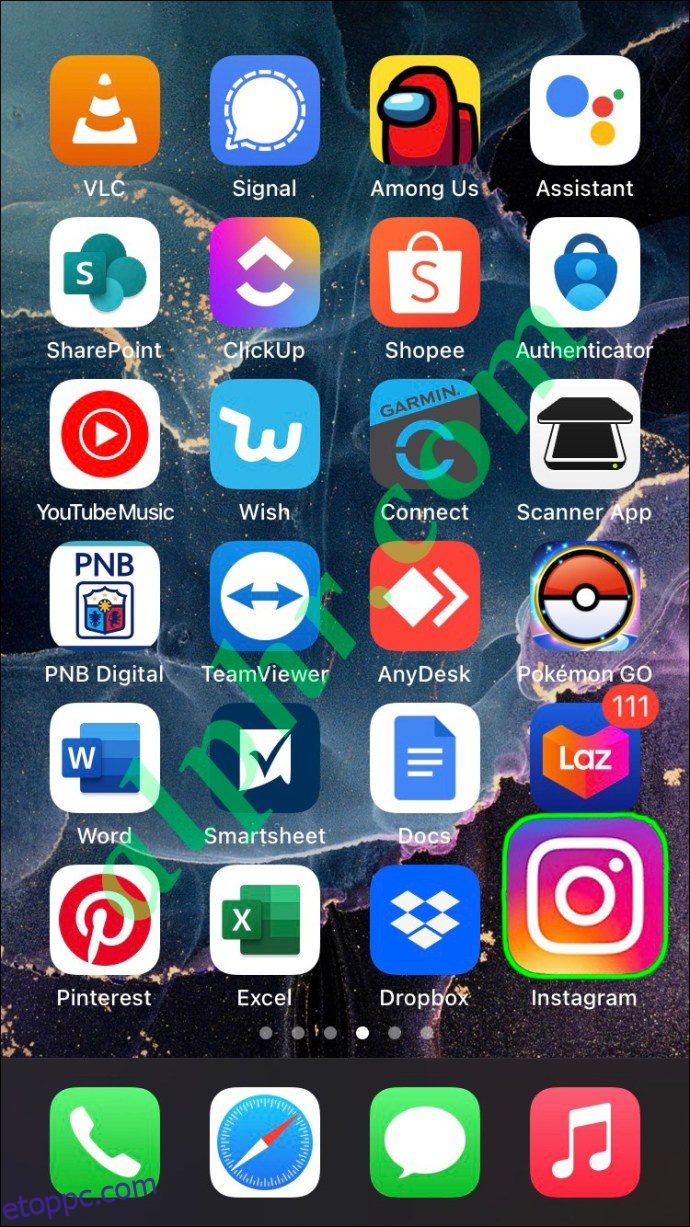
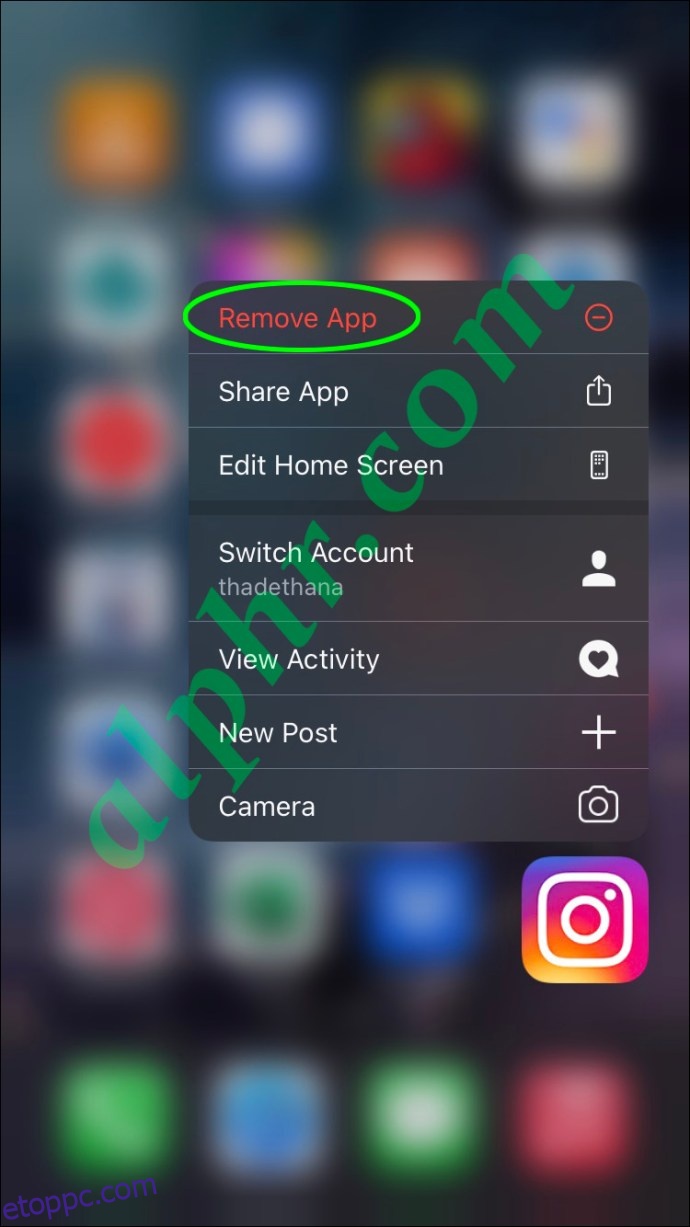
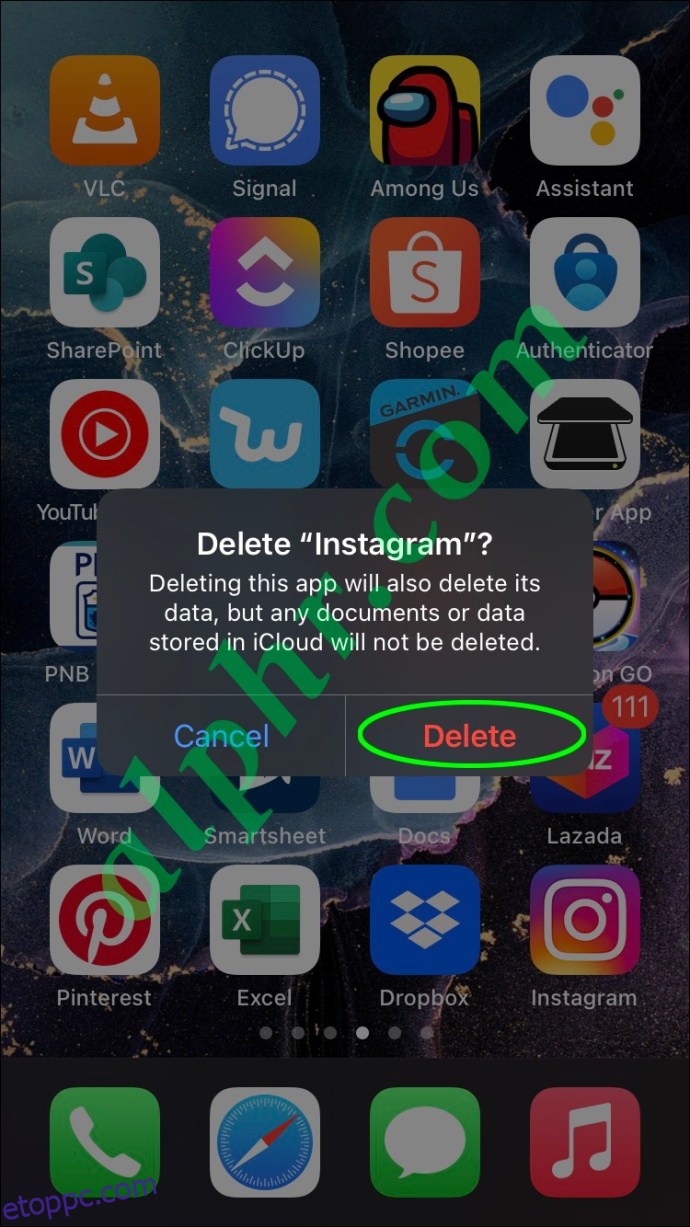
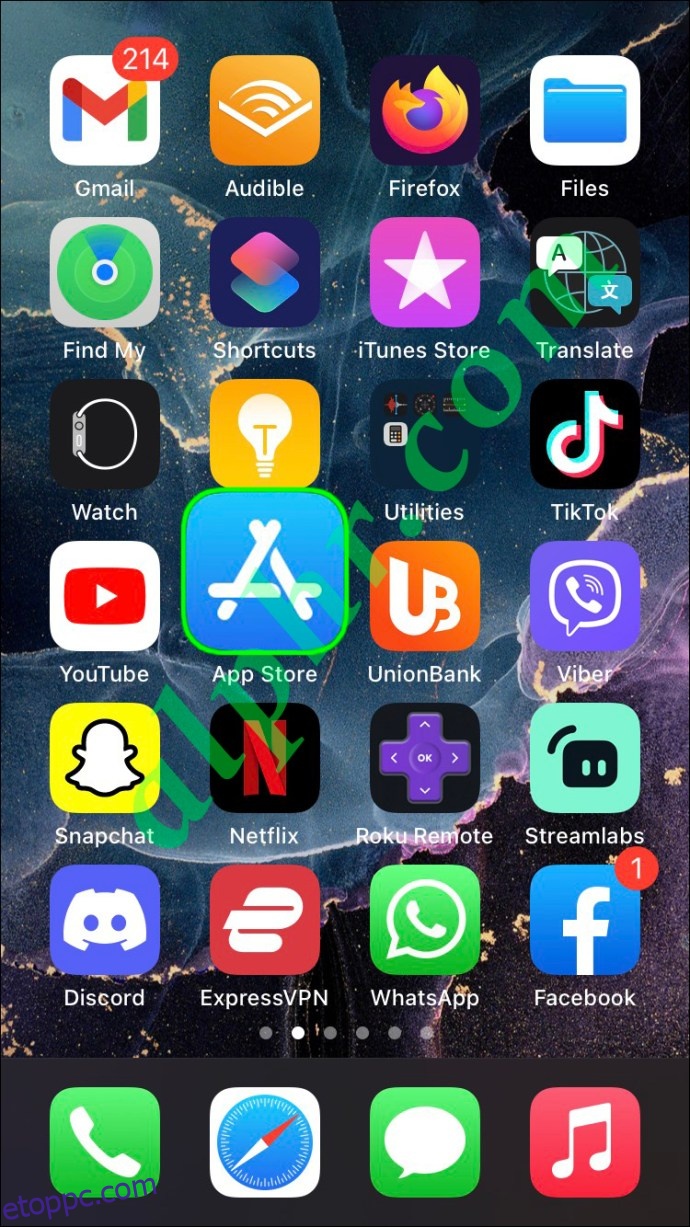
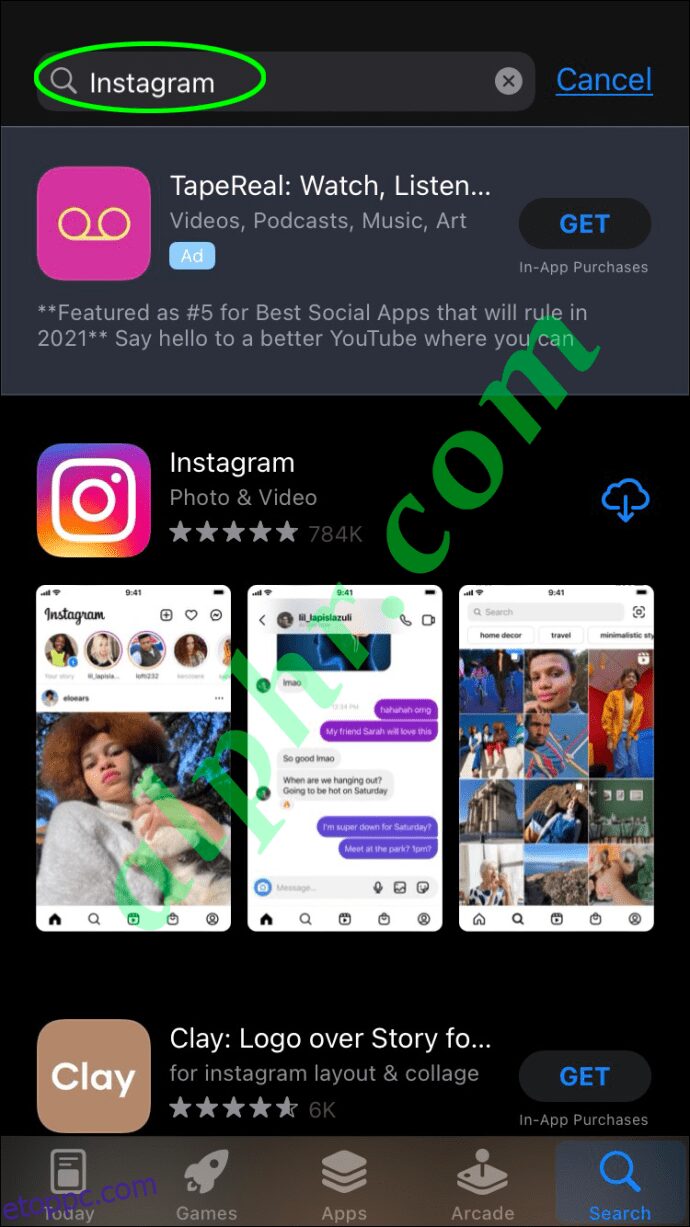
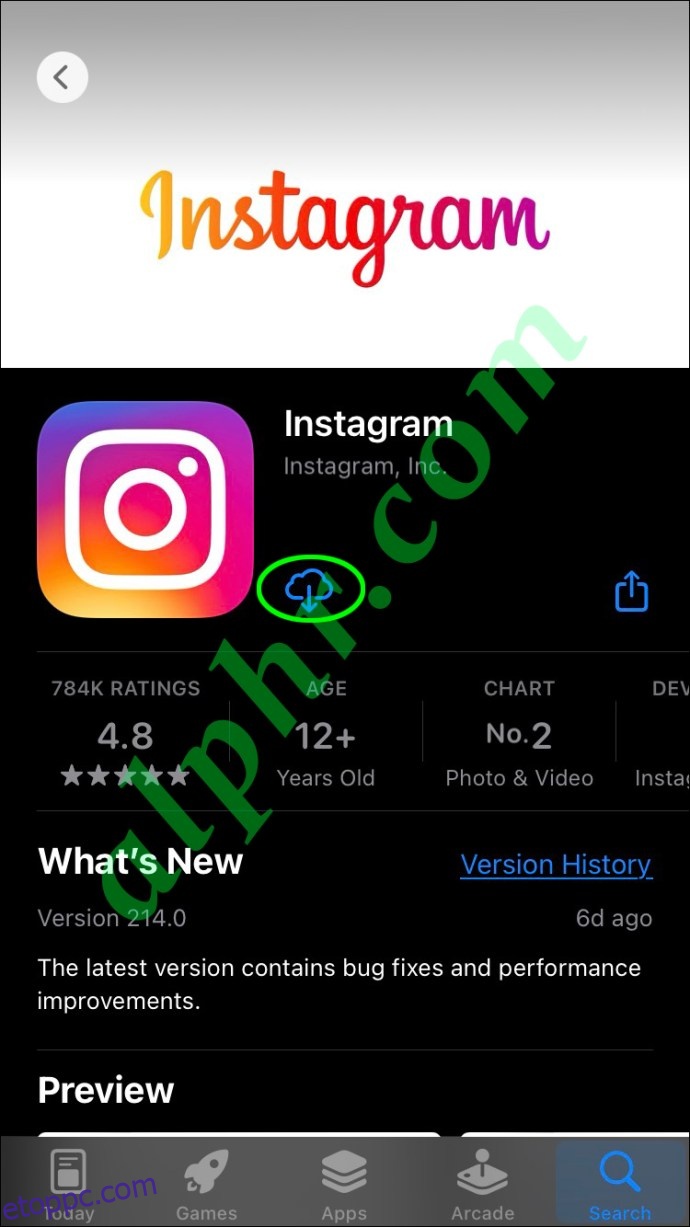
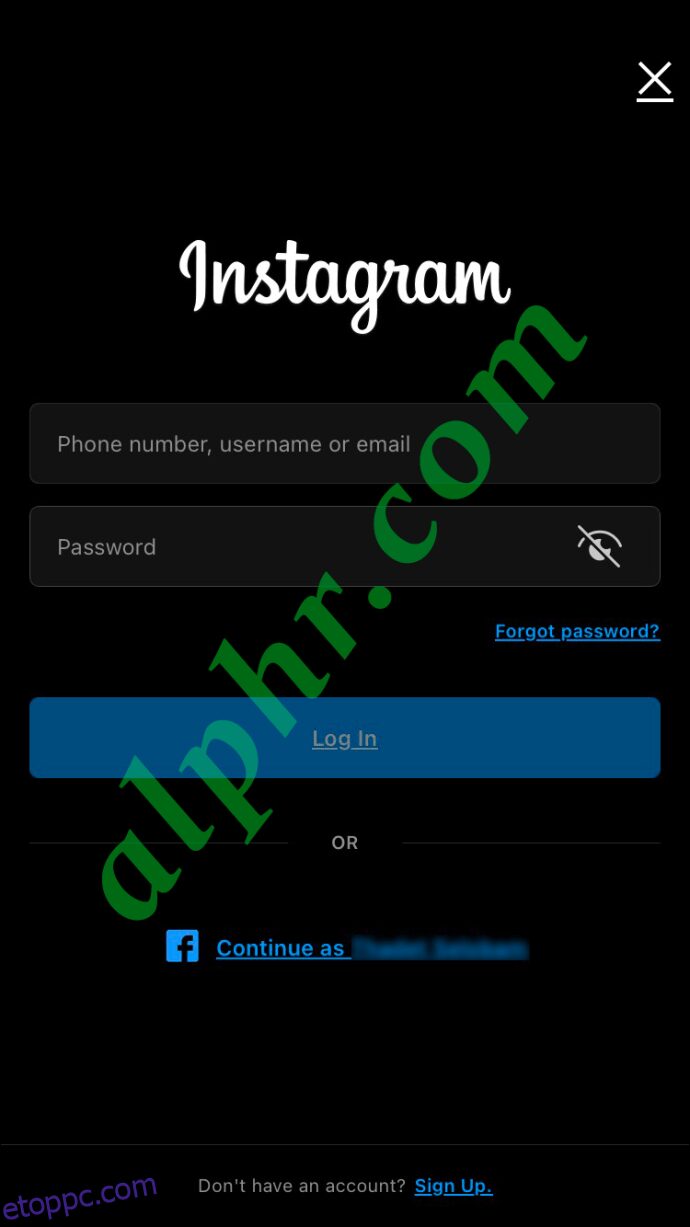
Ne legyen több javaslat az Instagramon lévő közvetlen üzeneteiben.
Android
Az iPhone-okkal ellentétben az Androidok lehetővé teszik az Instagram gyorsítótár ürítését anélkül, hogy törölni kellene az alkalmazást. Kövesse az alábbi lépéseket, hogy megtudja, hogyan történik:
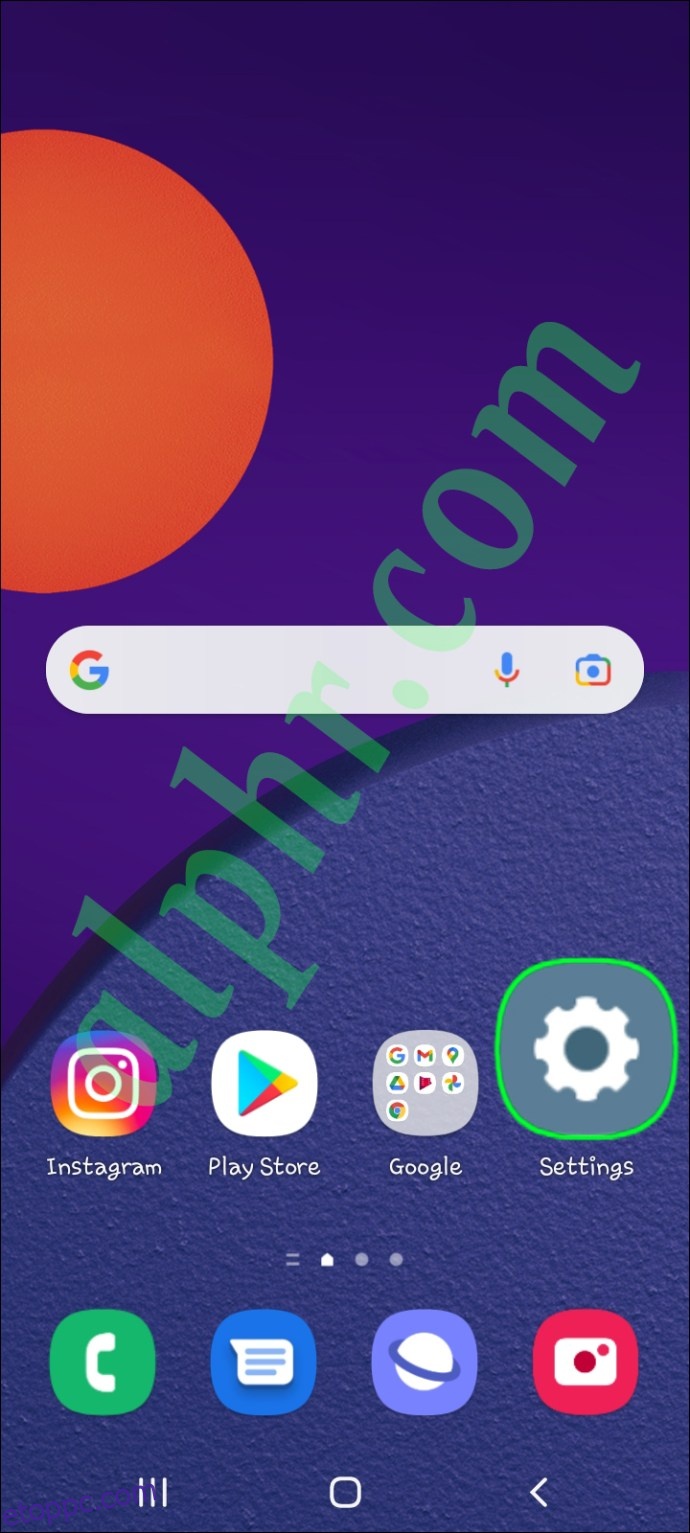
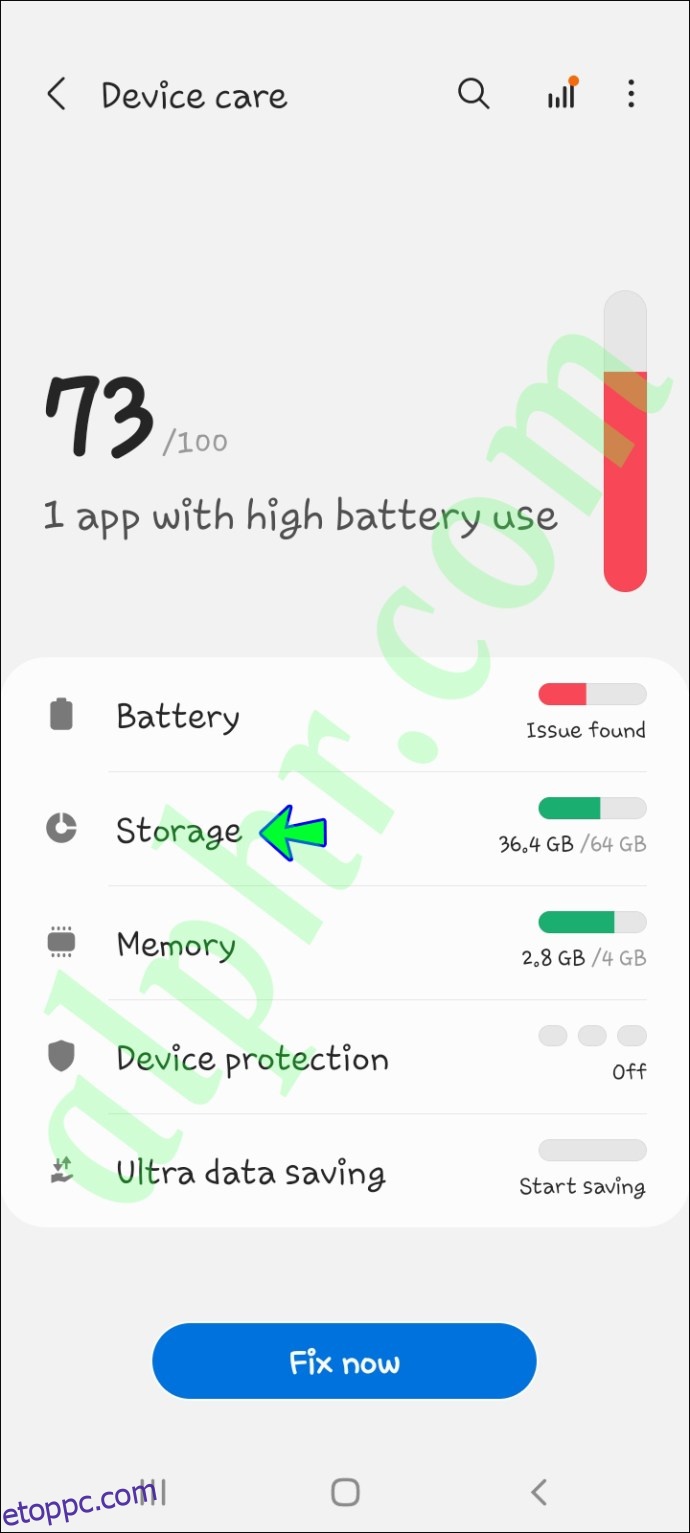
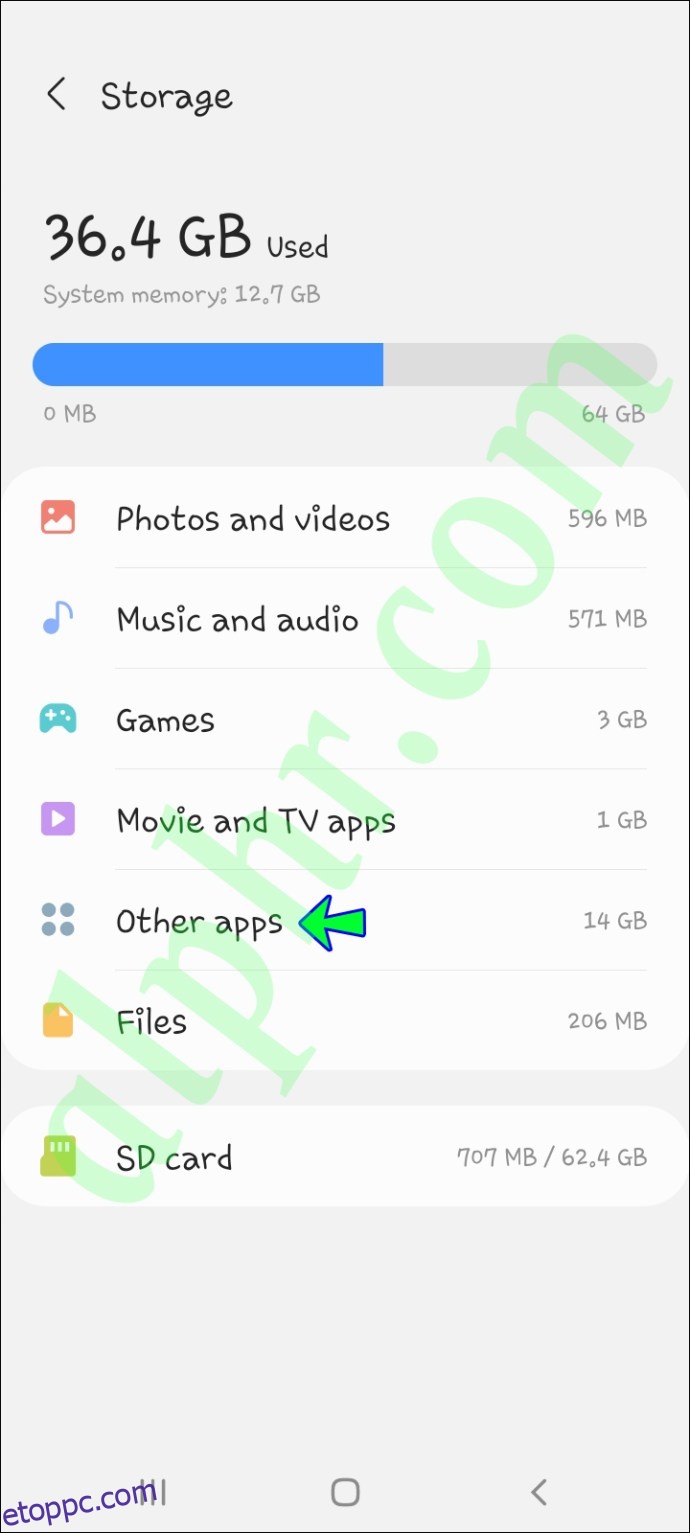
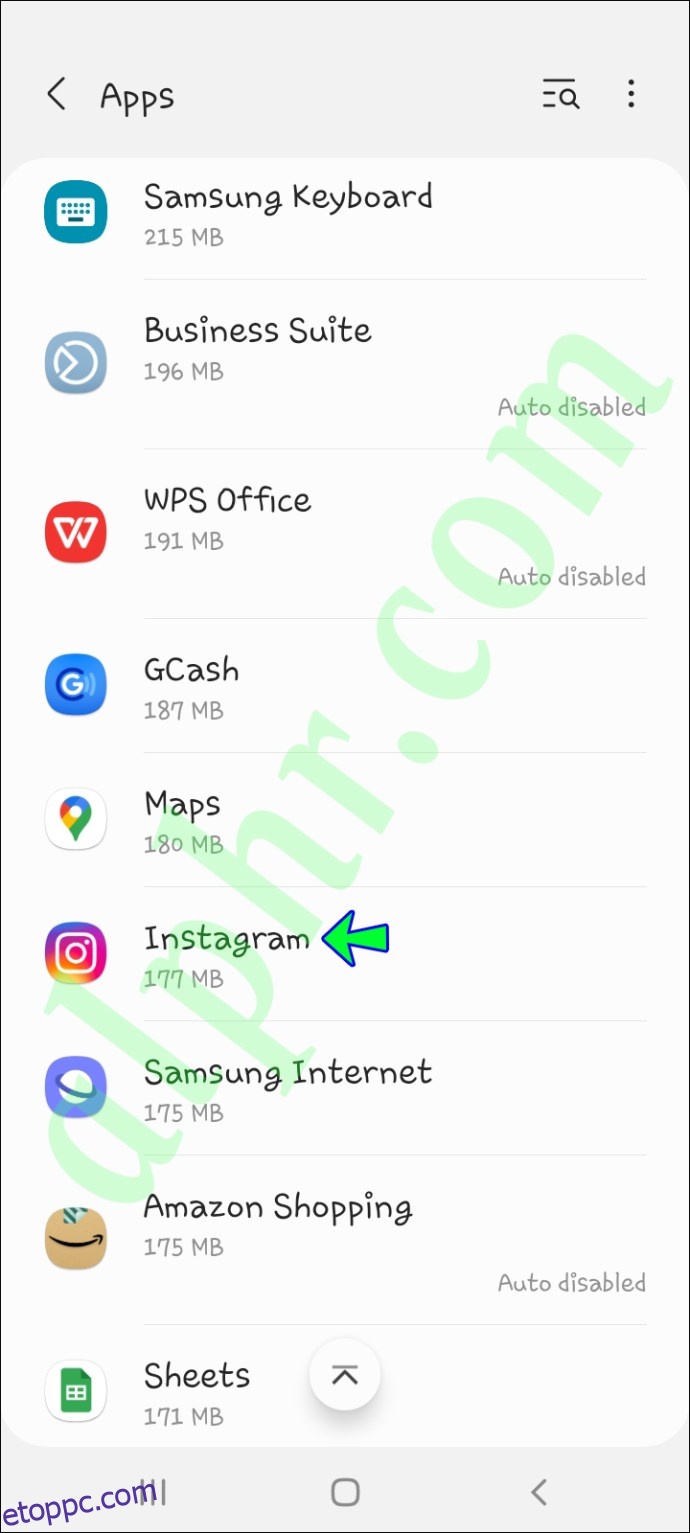
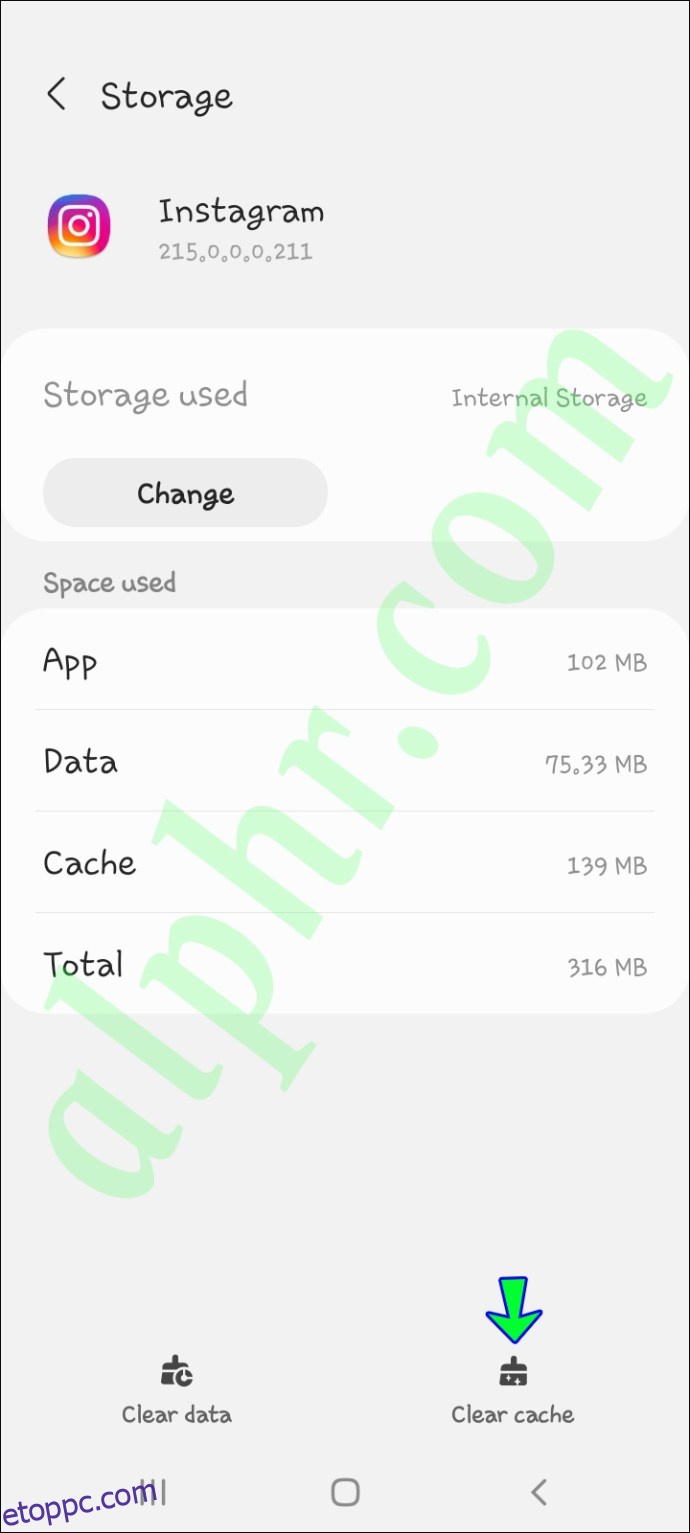
Nagyjából ennyi. Amikor visszatér az alkalmazáshoz, észre fogja venni, hogy a közvetlen üzenetekben nincs több javaslat.
Hogyan lehet törölni a keresési javaslatokat az Instagramban
Amikor egy adott fiókot keres az Instagramon, az csak akkor kerül fel a „Legutóbbi” listára, ha felkeresi a profilját. Ha el szeretné távolítani a keresési javaslatokat, kétféleképpen teheti meg. Az egyik módszer megköveteli, hogy lépjen a „Keresés” lapra, és kézzel távolítsa el a javaslatokat. A második módszer magában foglalja a teljes keresési előzmények törlését a „Beállítások” közül.
iPhone
Ha el szeretné távolítani a keresési javaslatokat az Instagramban az iPhone-on, a következőket kell tennie:
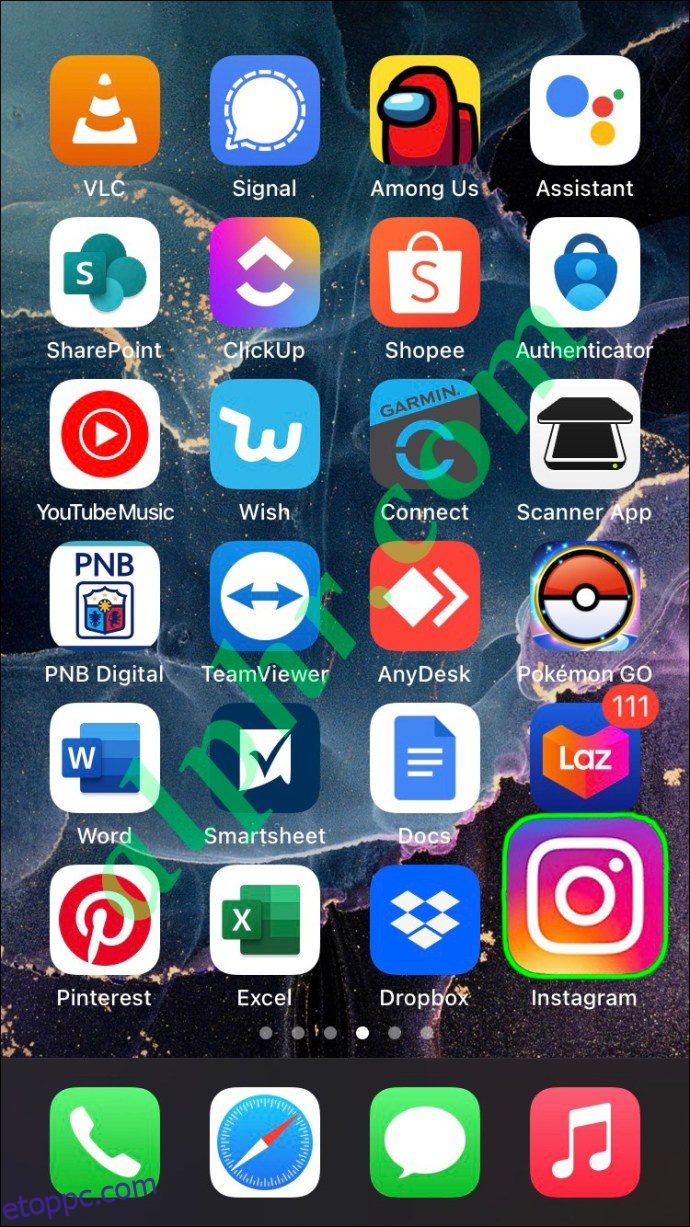
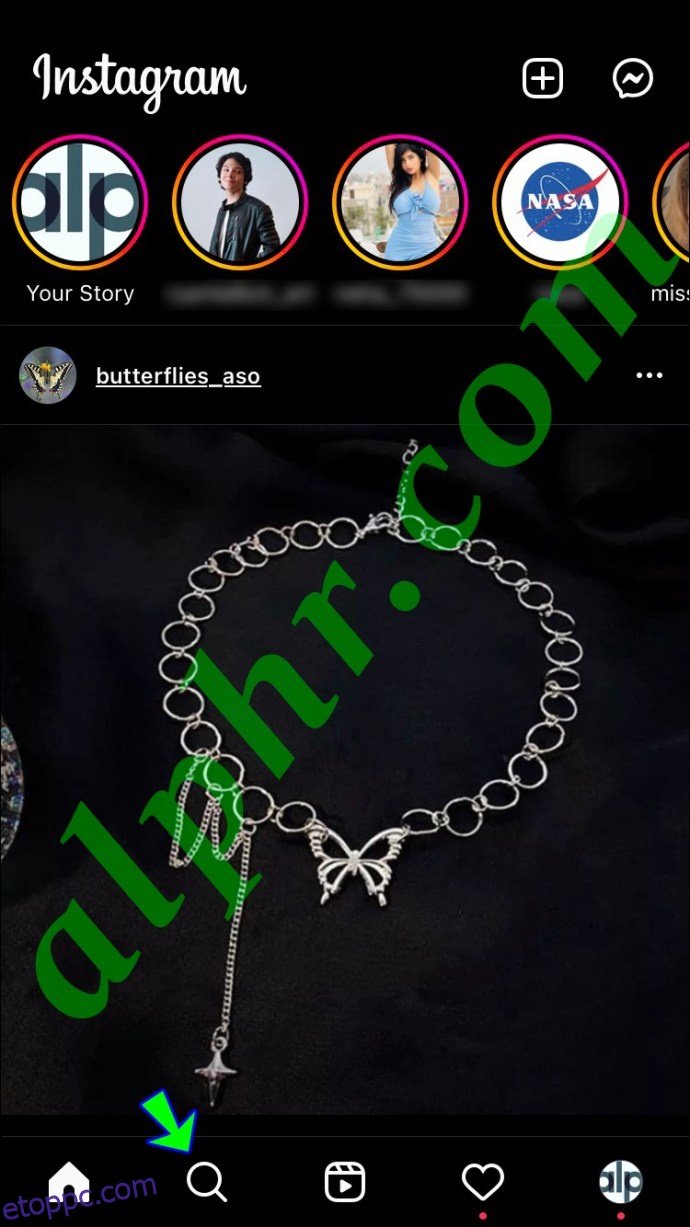
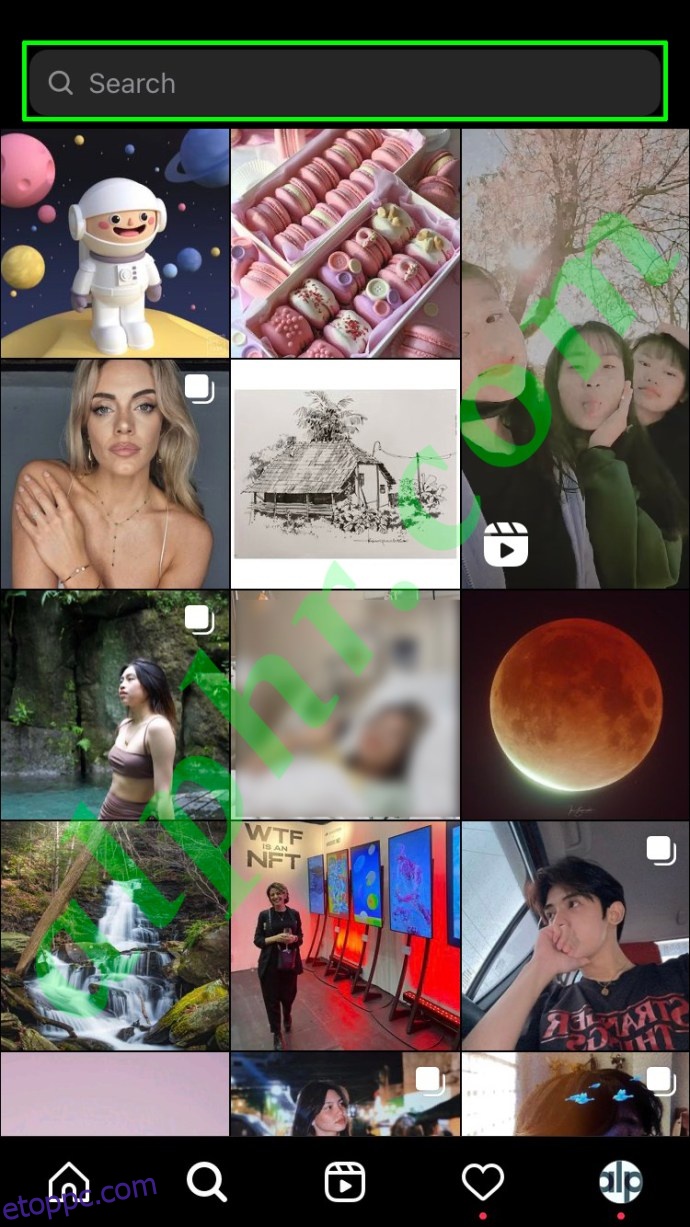
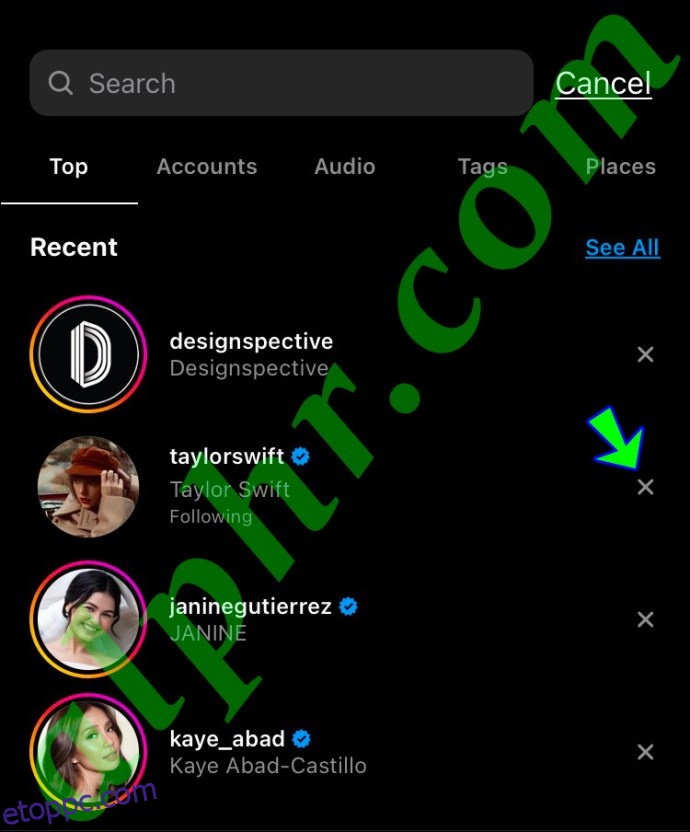
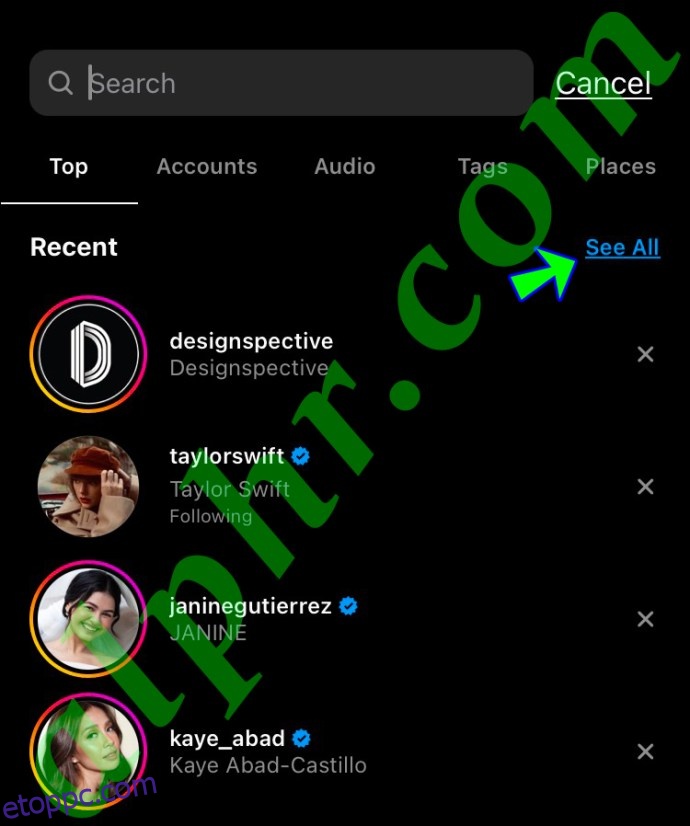
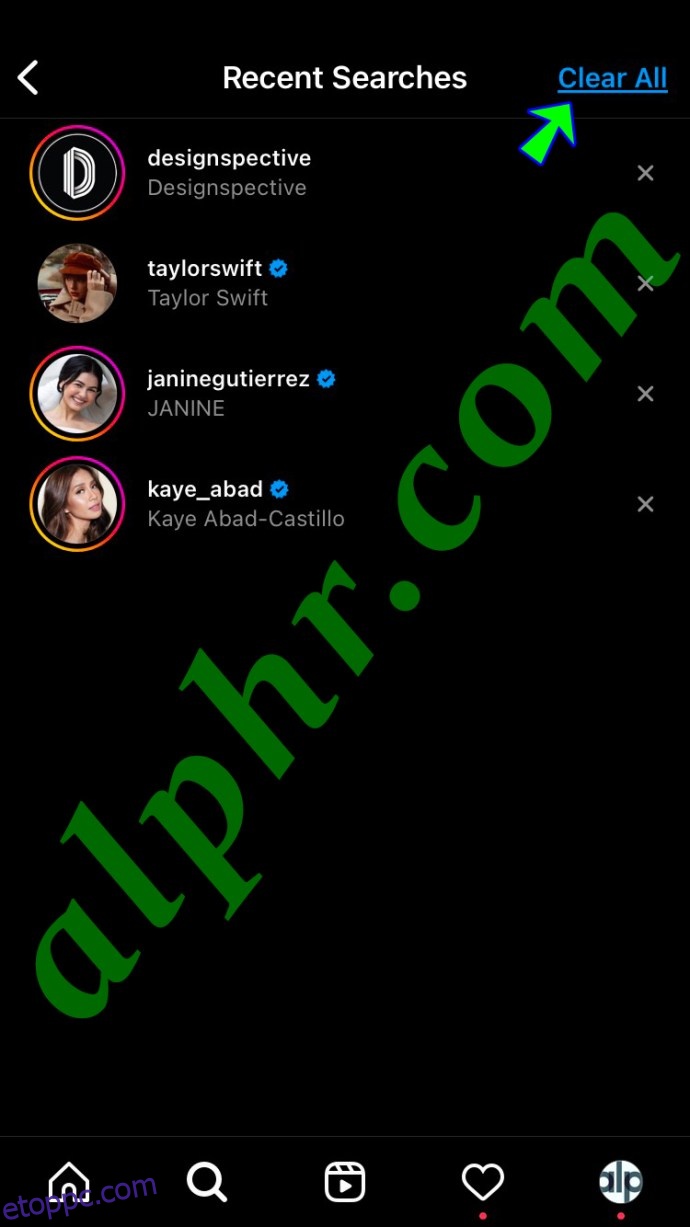
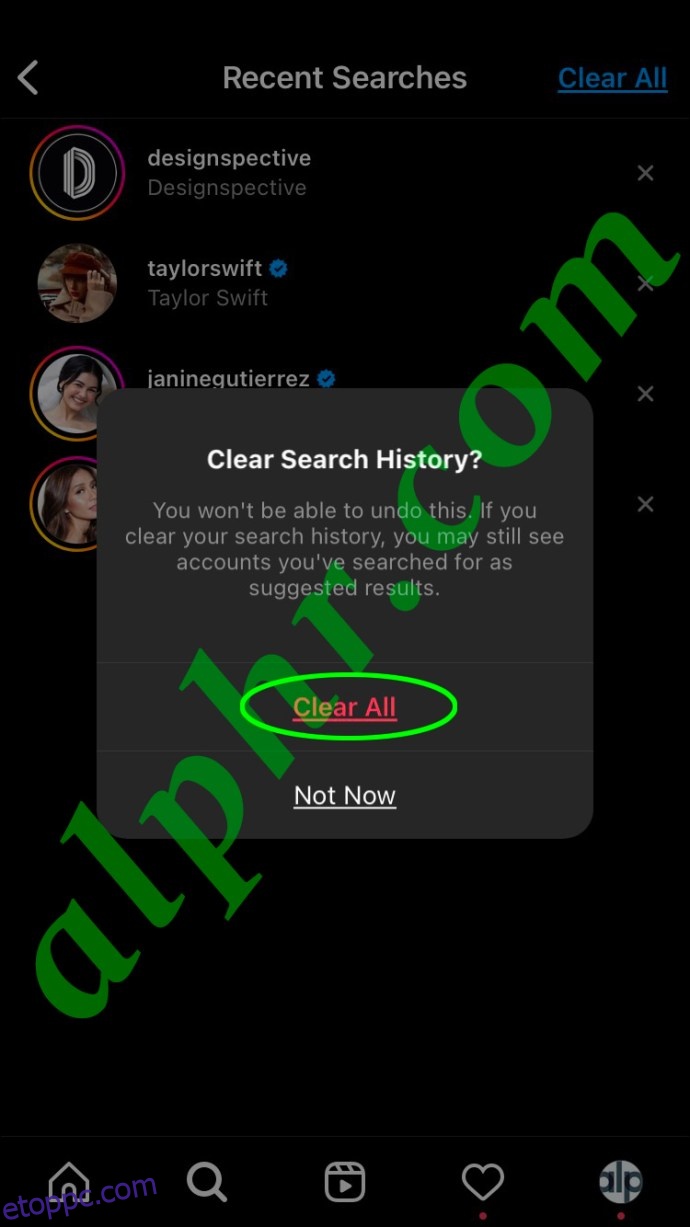
Amikor legközelebb a „Keresés” sávra lép, nem lesznek keresési javaslatai. Van egy másik módszer a keresési előzmények törlésére az Instagramon. Kövesse az alábbi lépéseket, hogy megtudja, hogyan kell ezt megtenni iPhone-on:
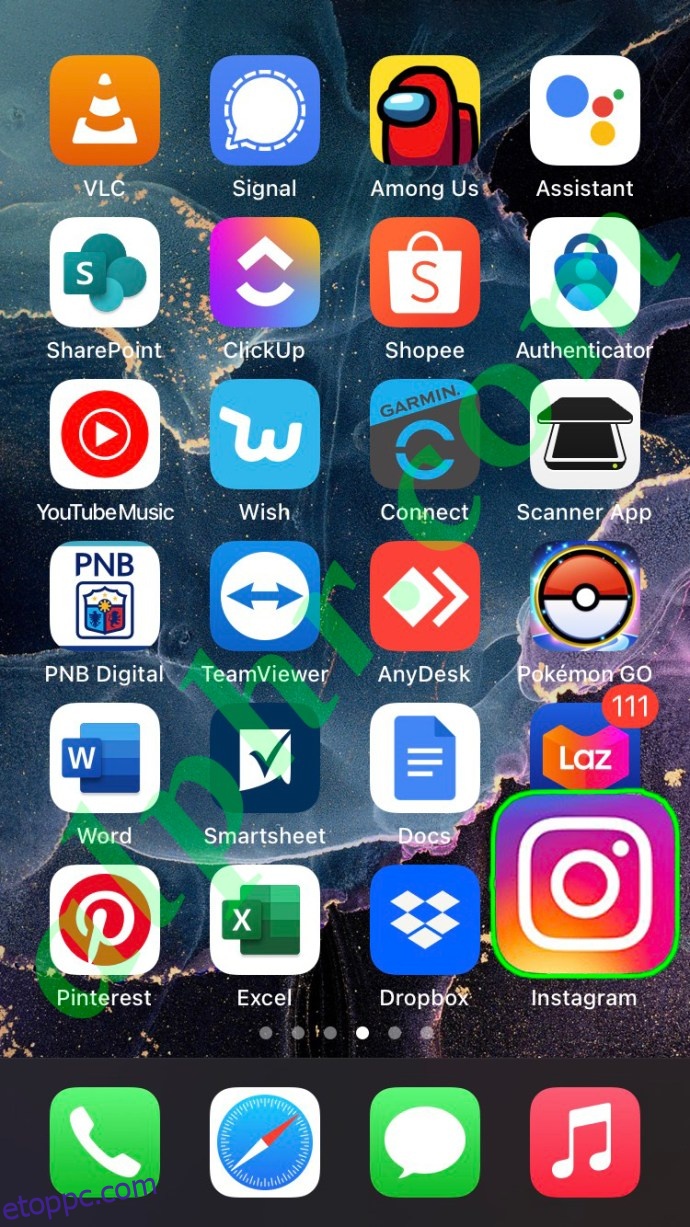
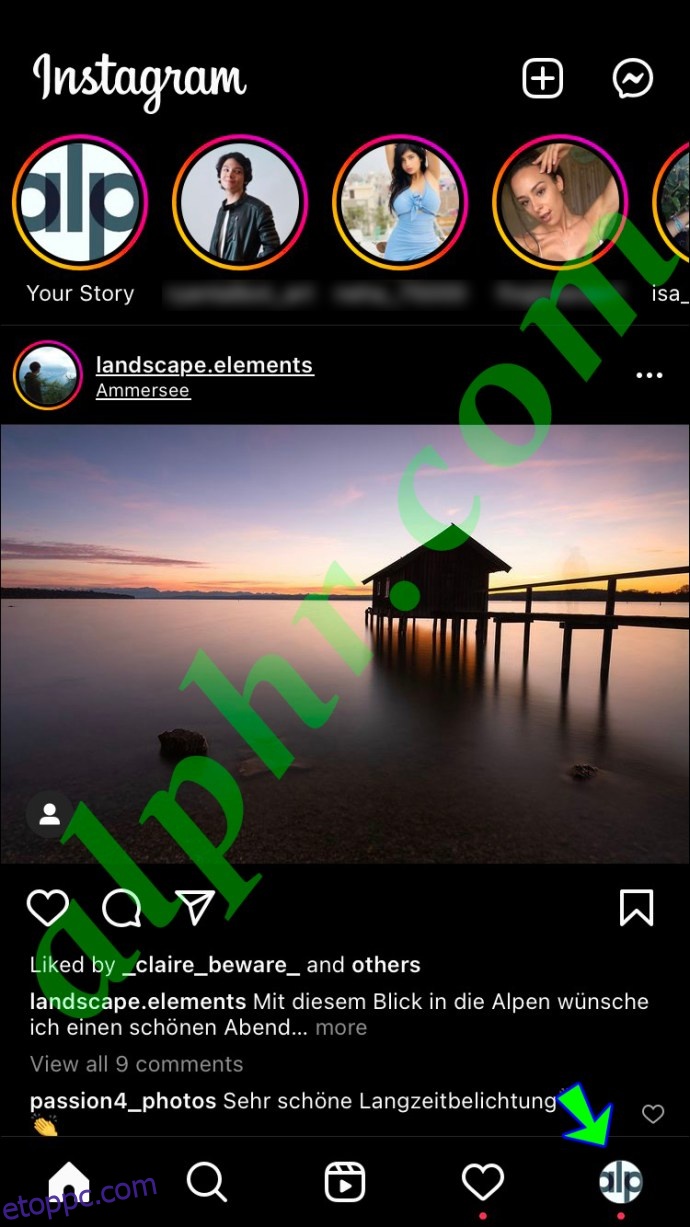
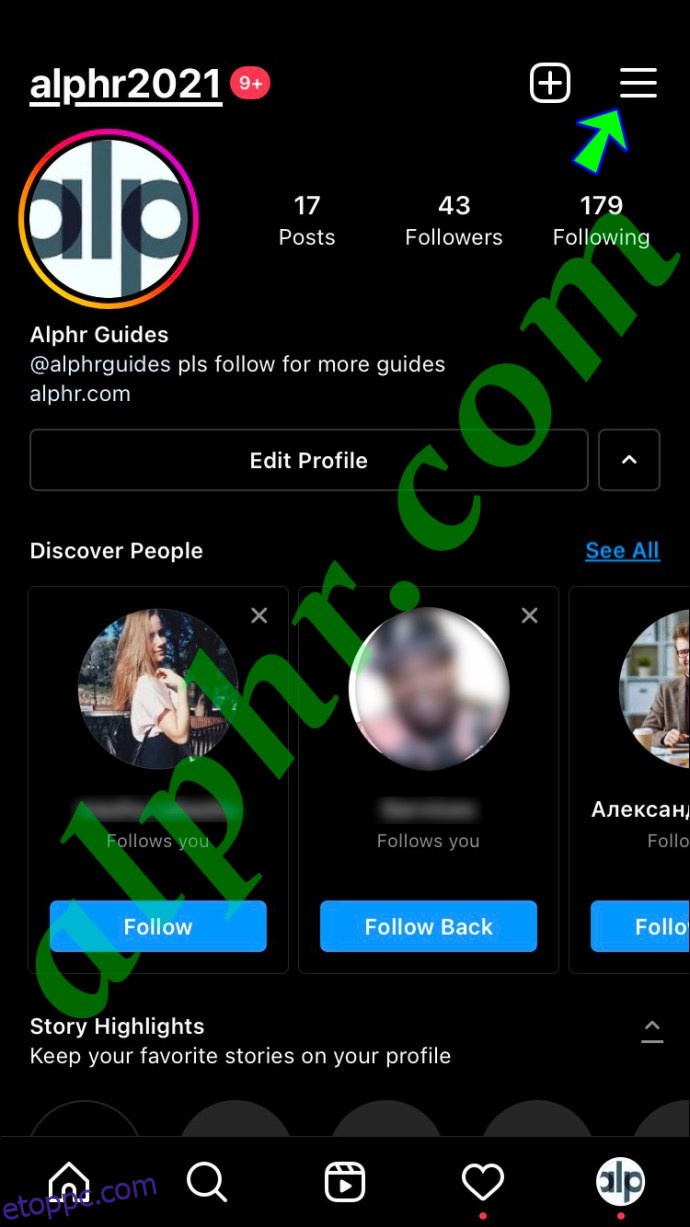
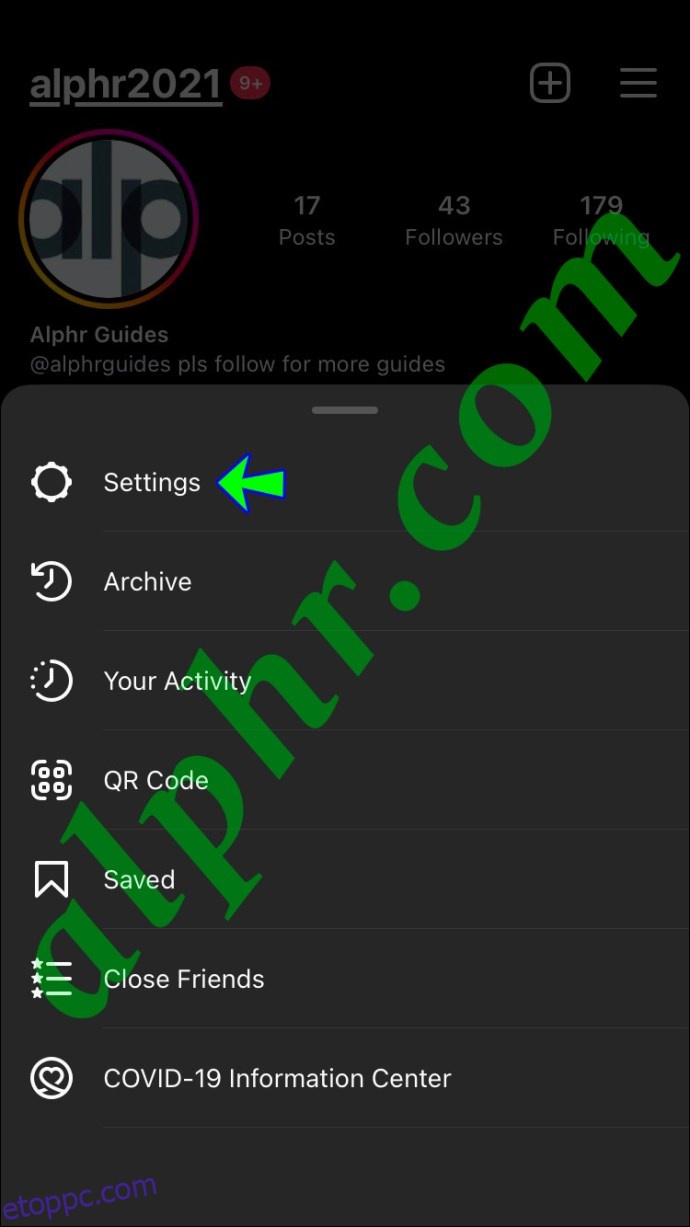
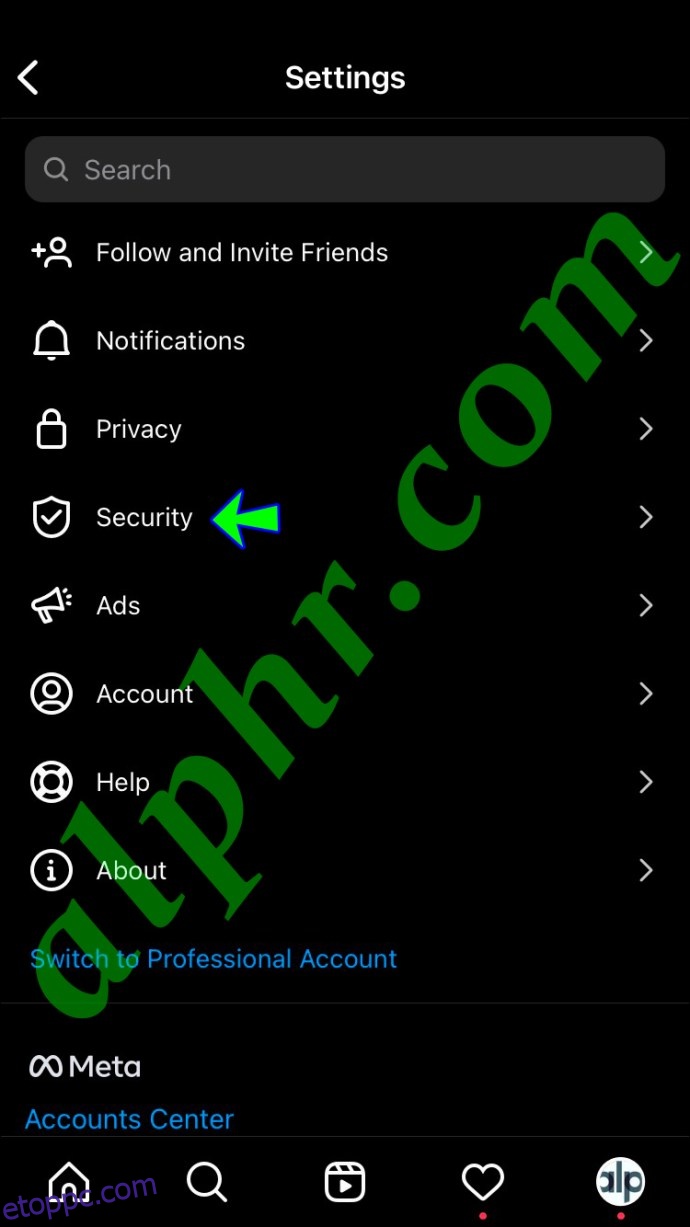
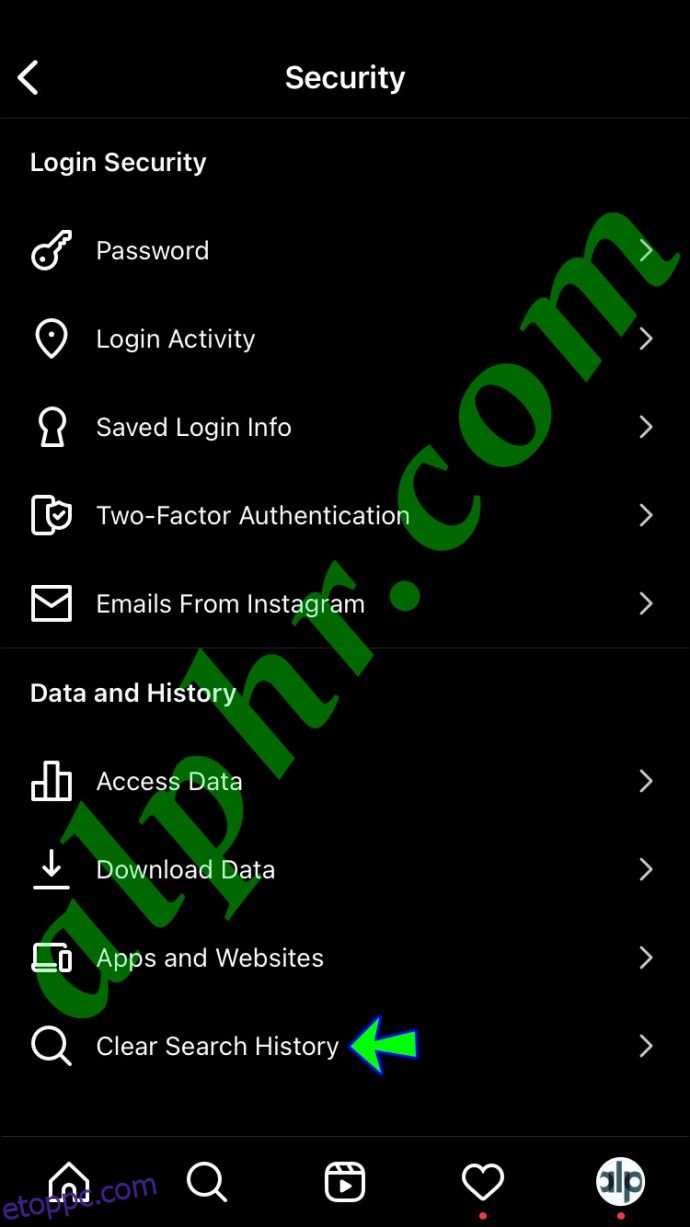
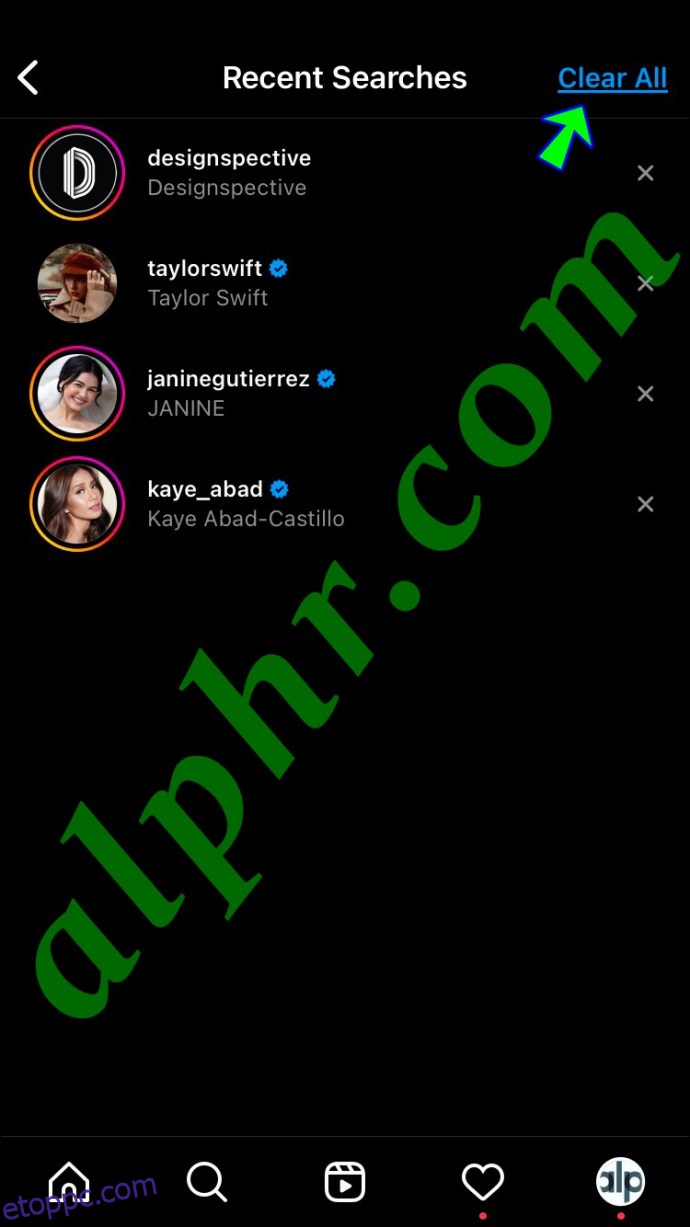
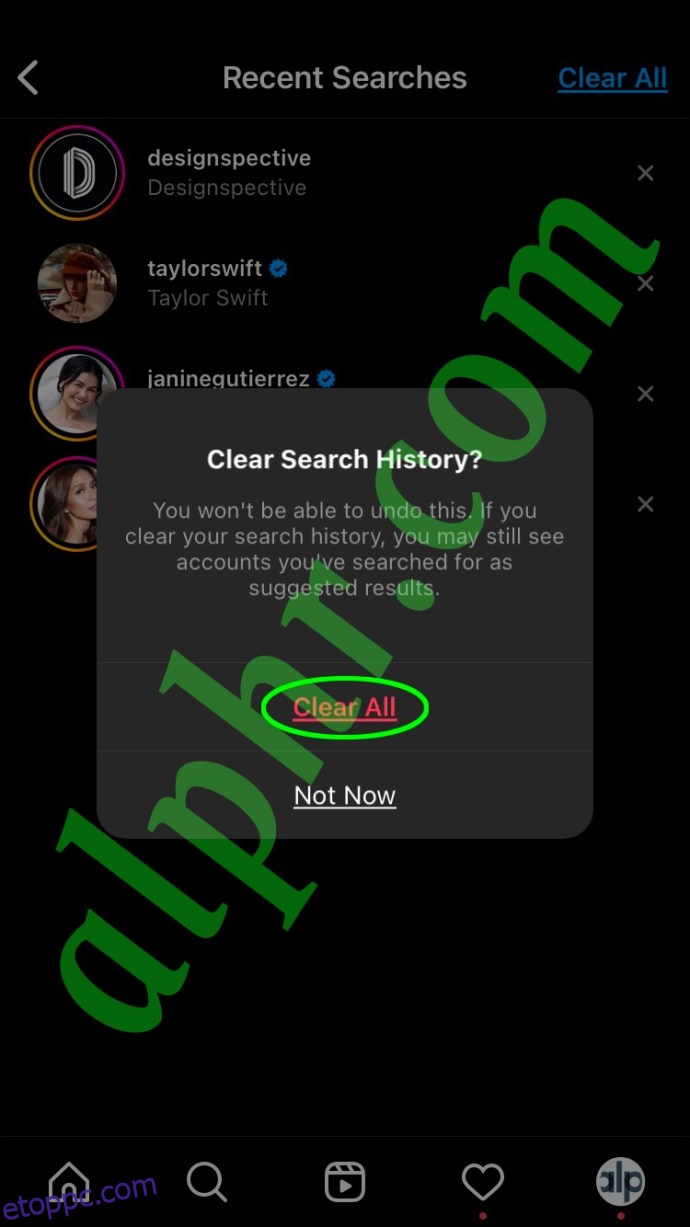
Miután törölte a teljes keresési előzményeket az Instagramon, ezt nem tudja visszavonni. Amikor elkezd különböző Instagram-fiókok után keresni, és felkeresi a profiljukat, a rendszer újra felveszi őket a „Legutóbbi” listára.
Android
Ha törölni szeretné a keresési javaslatokat az Instagramban Androidon, a következőket kell tennie:
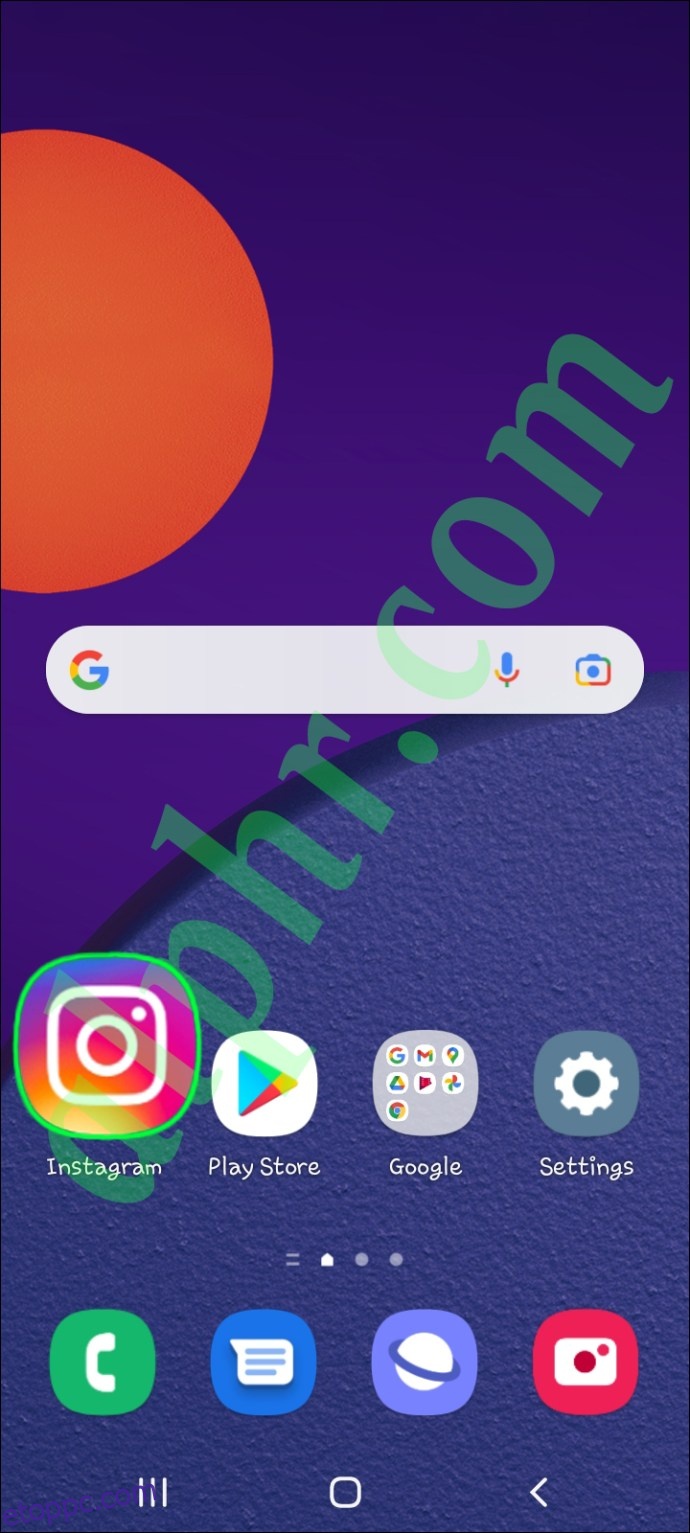
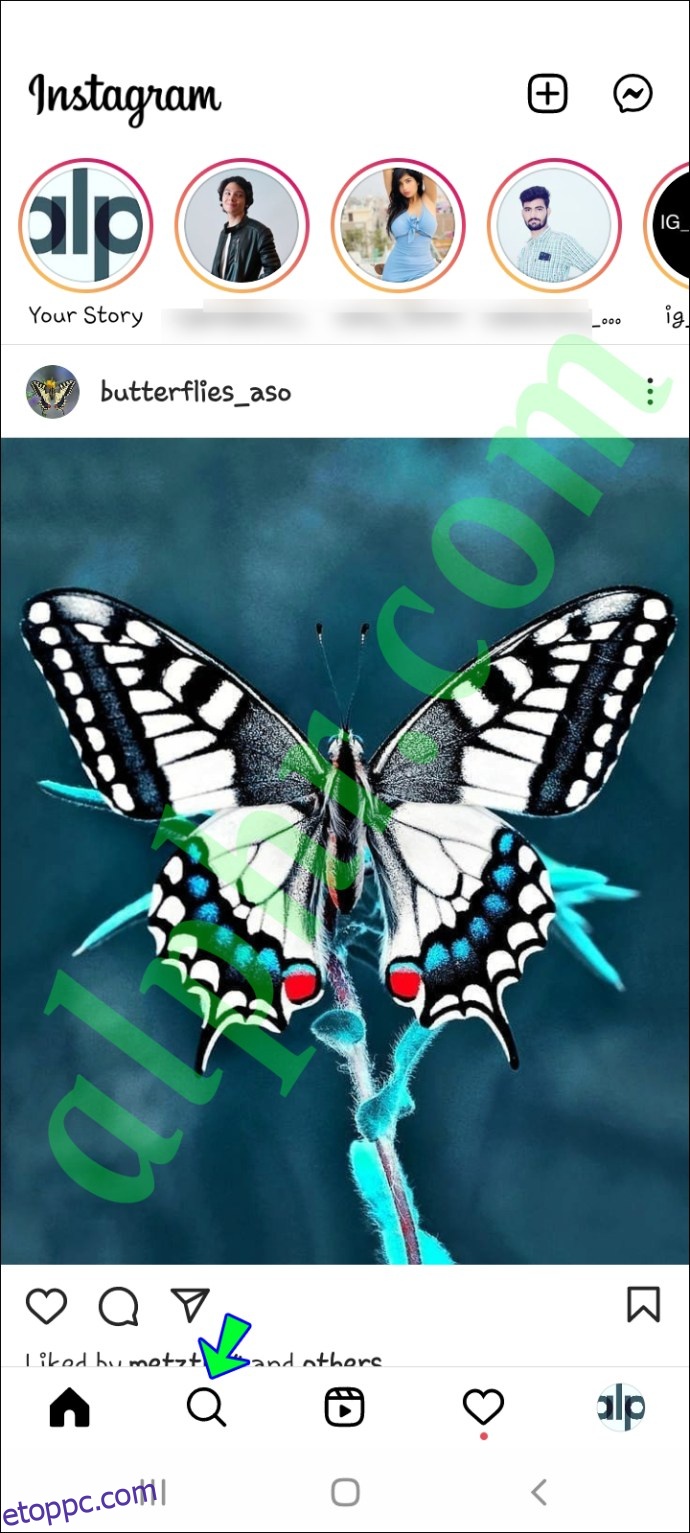
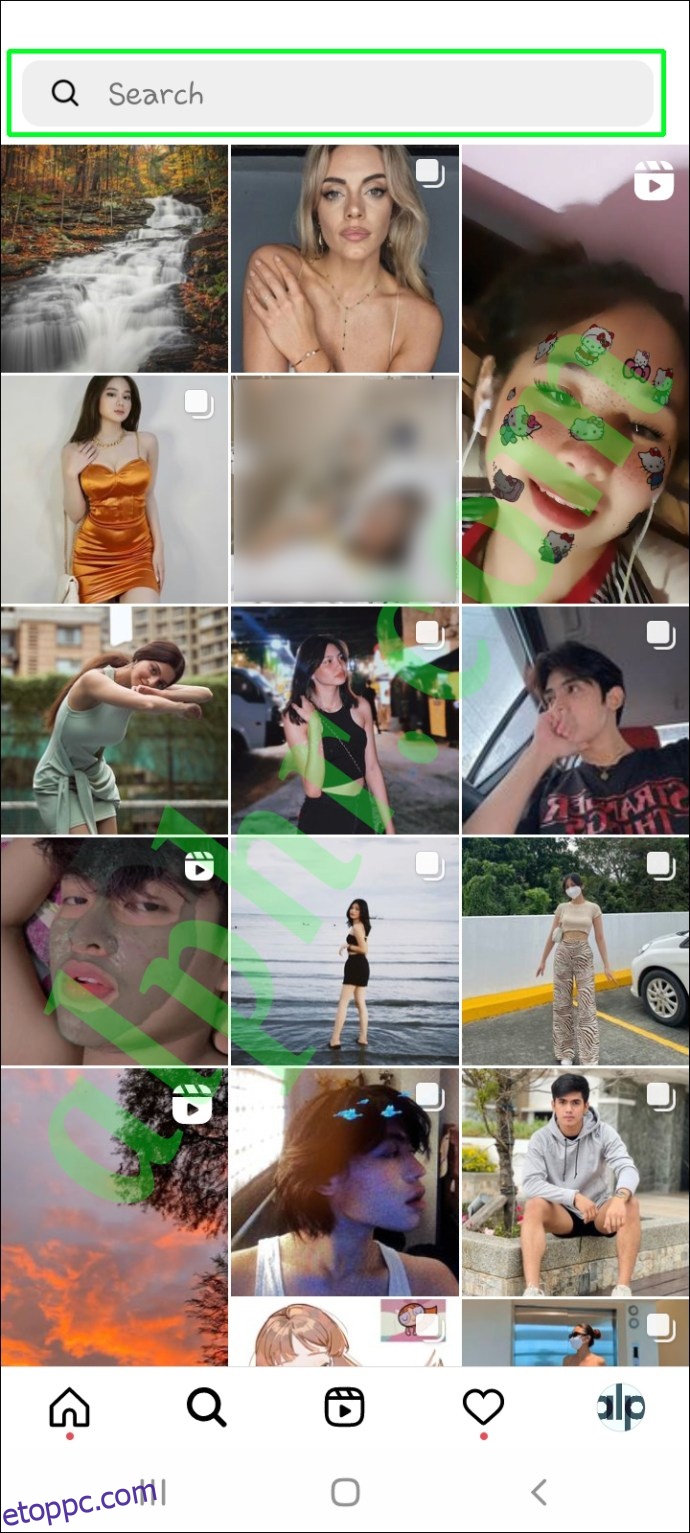
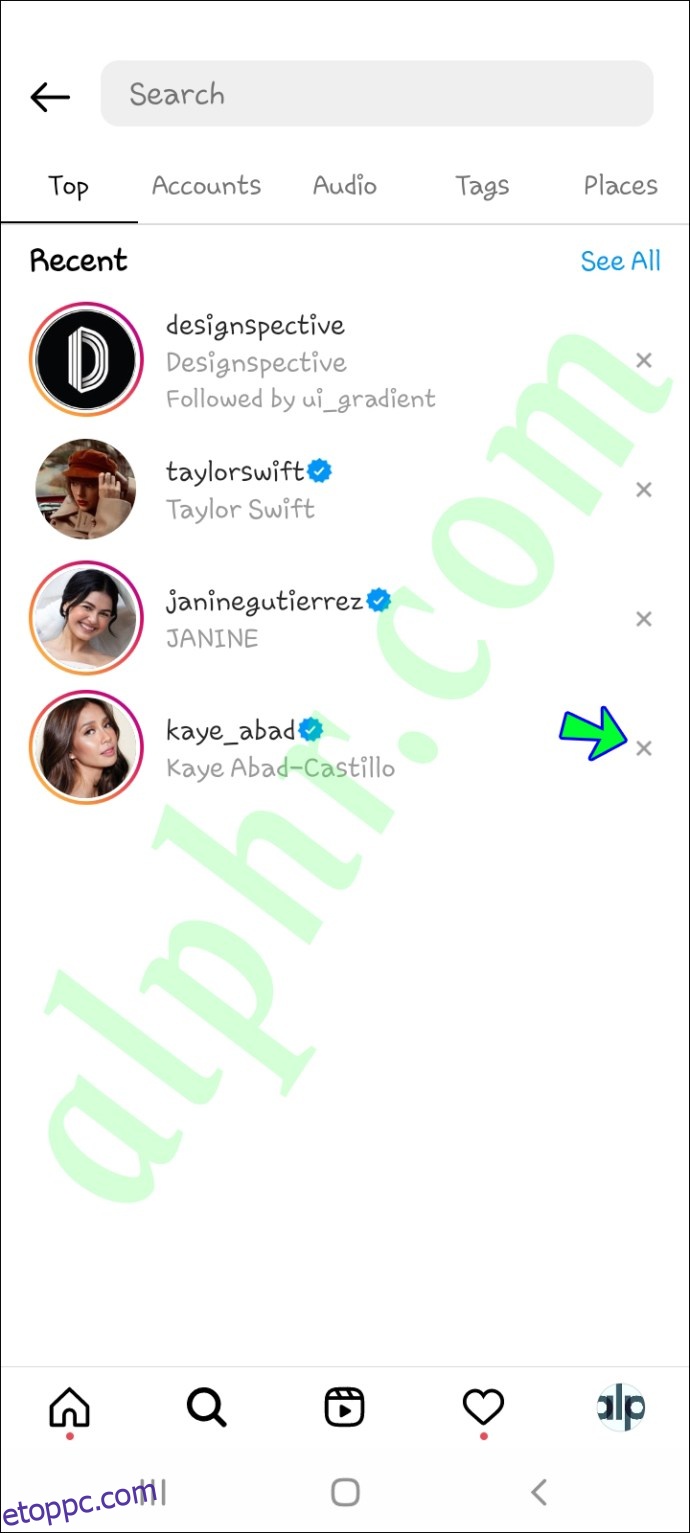
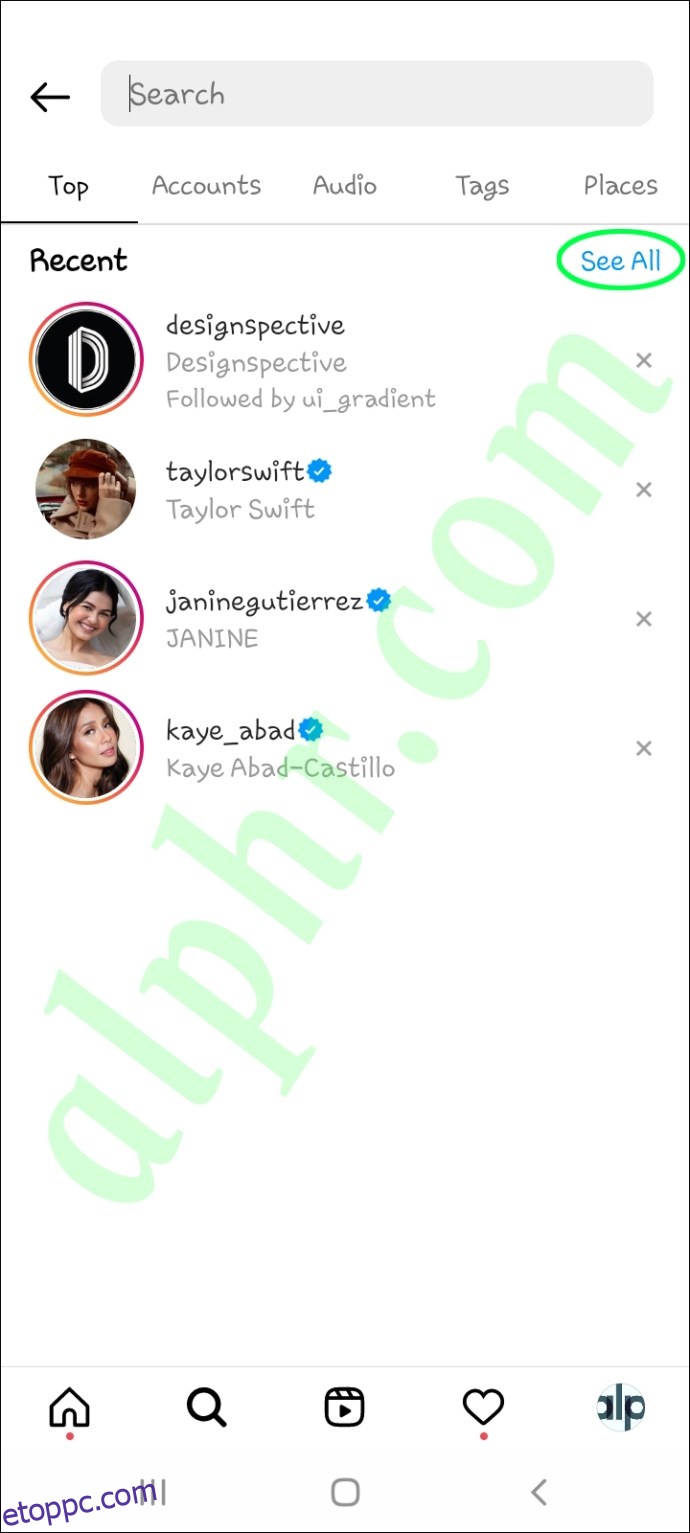
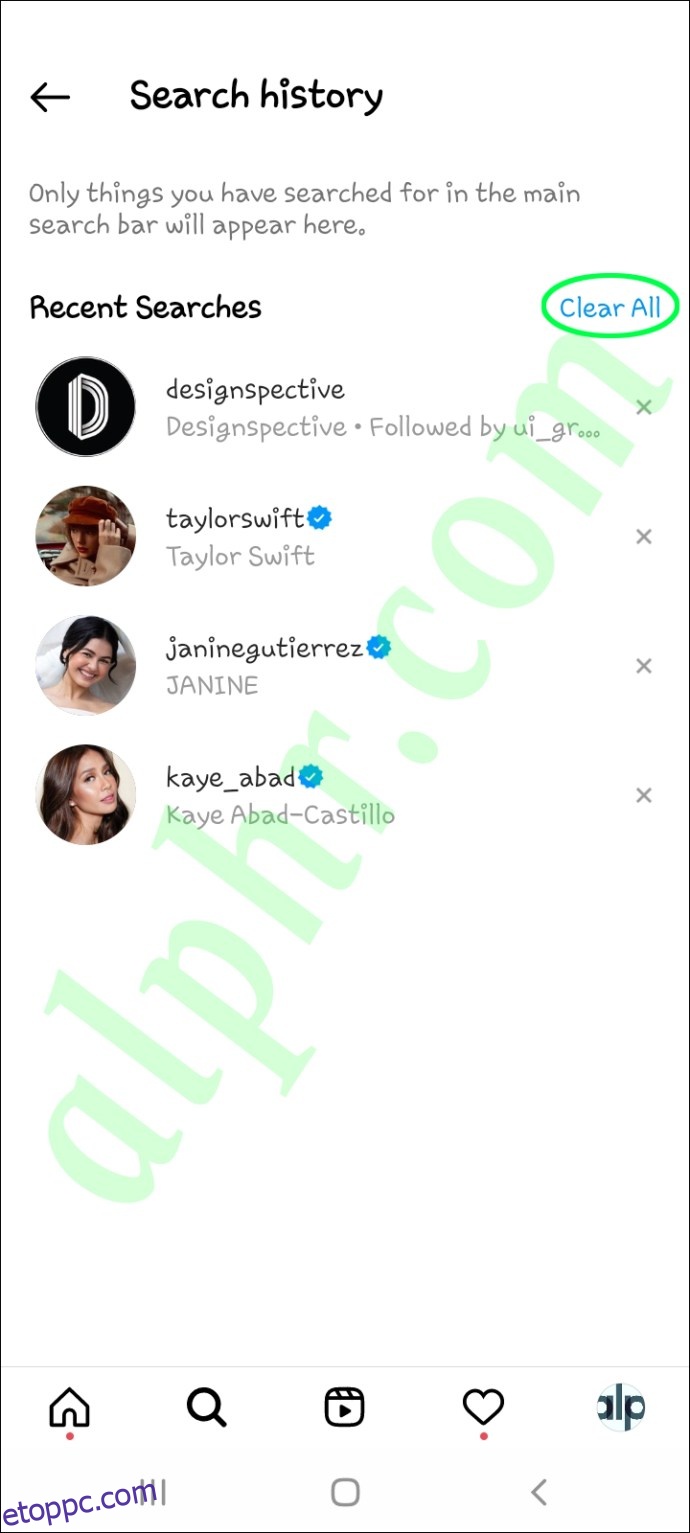

Ennyiről van szó. Ha egy lépéssel tovább szeretne lépni, törölheti a teljes keresési előzményeit az Instagramon. Androidon ez a következőképpen történik:
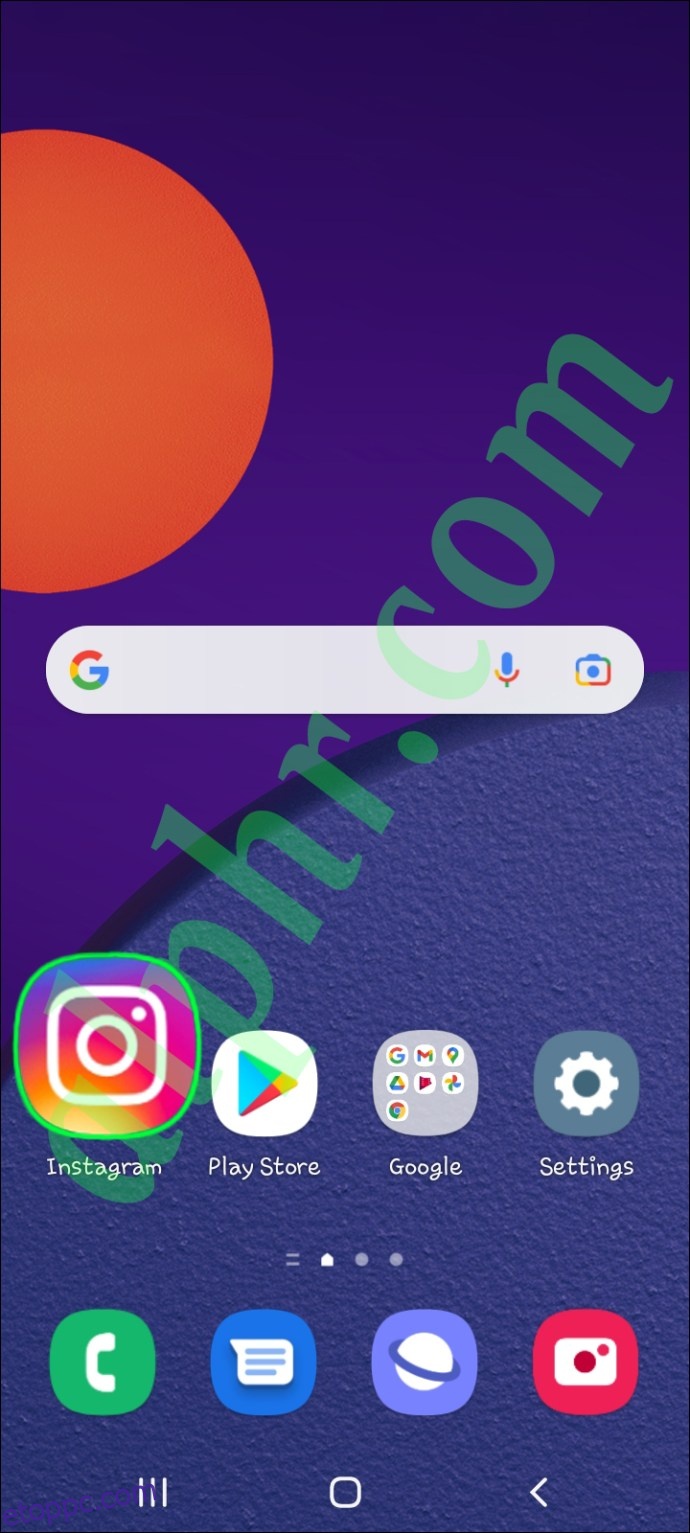
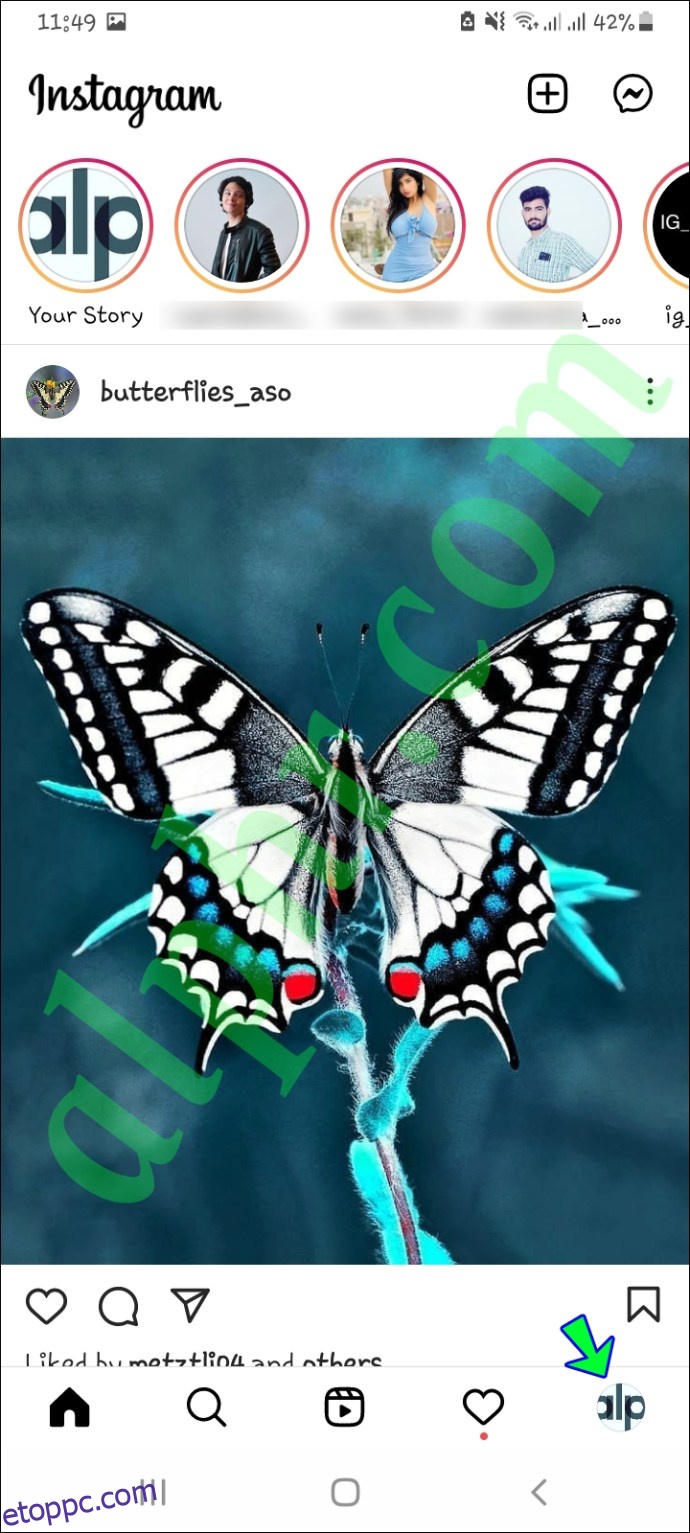
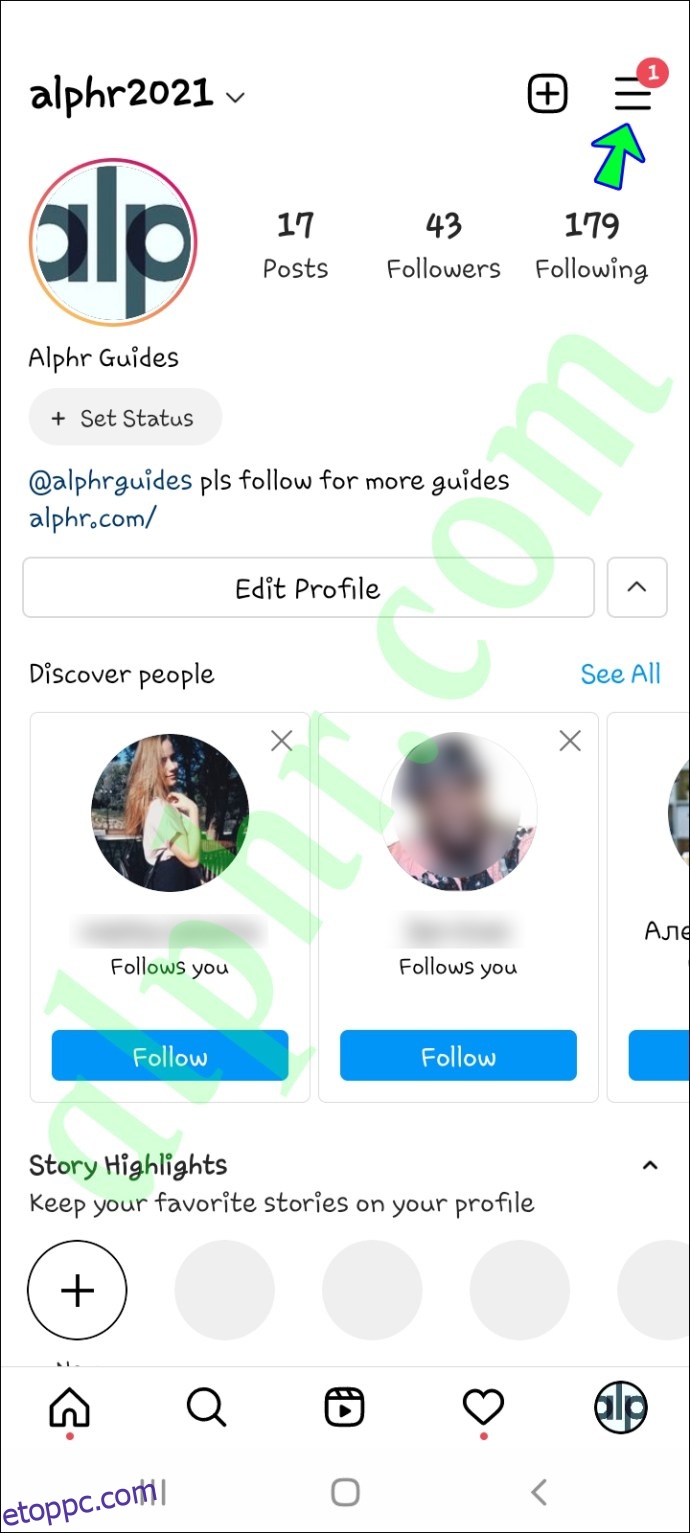
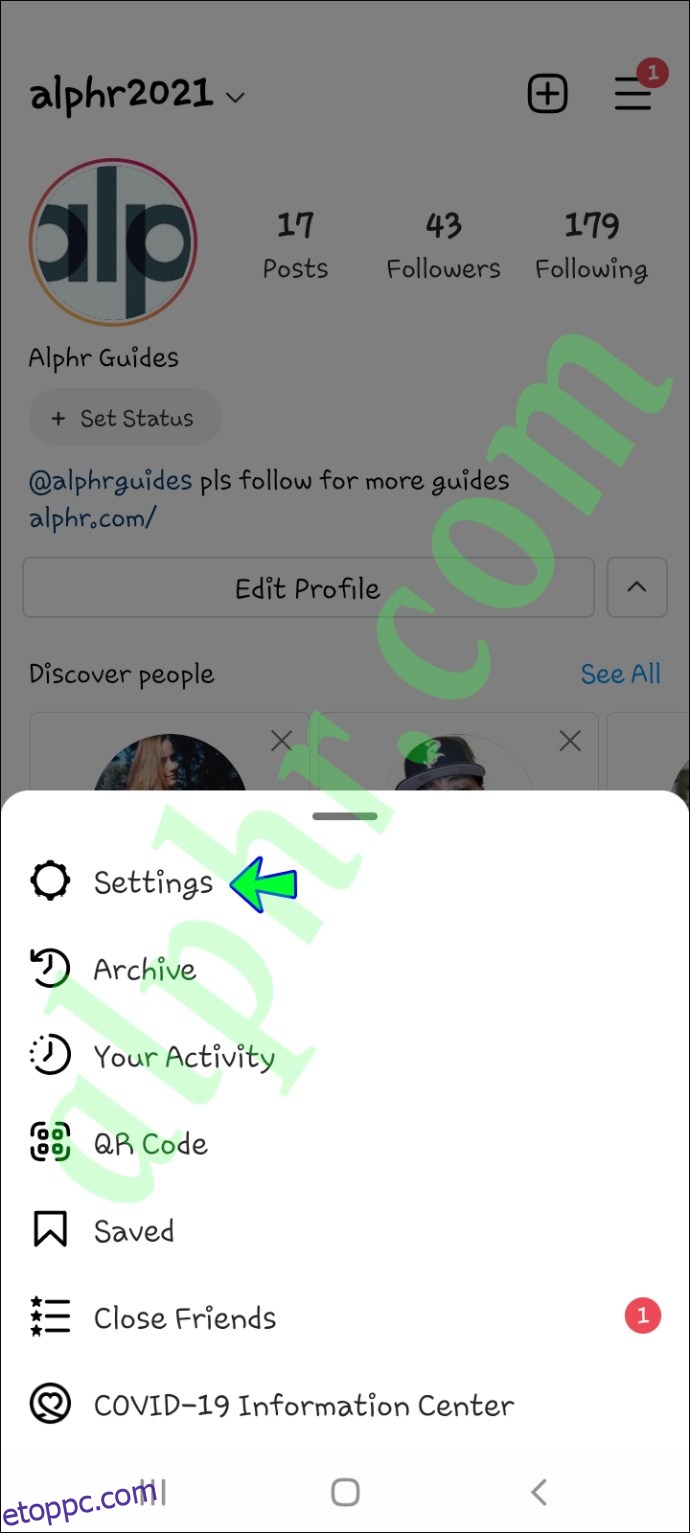
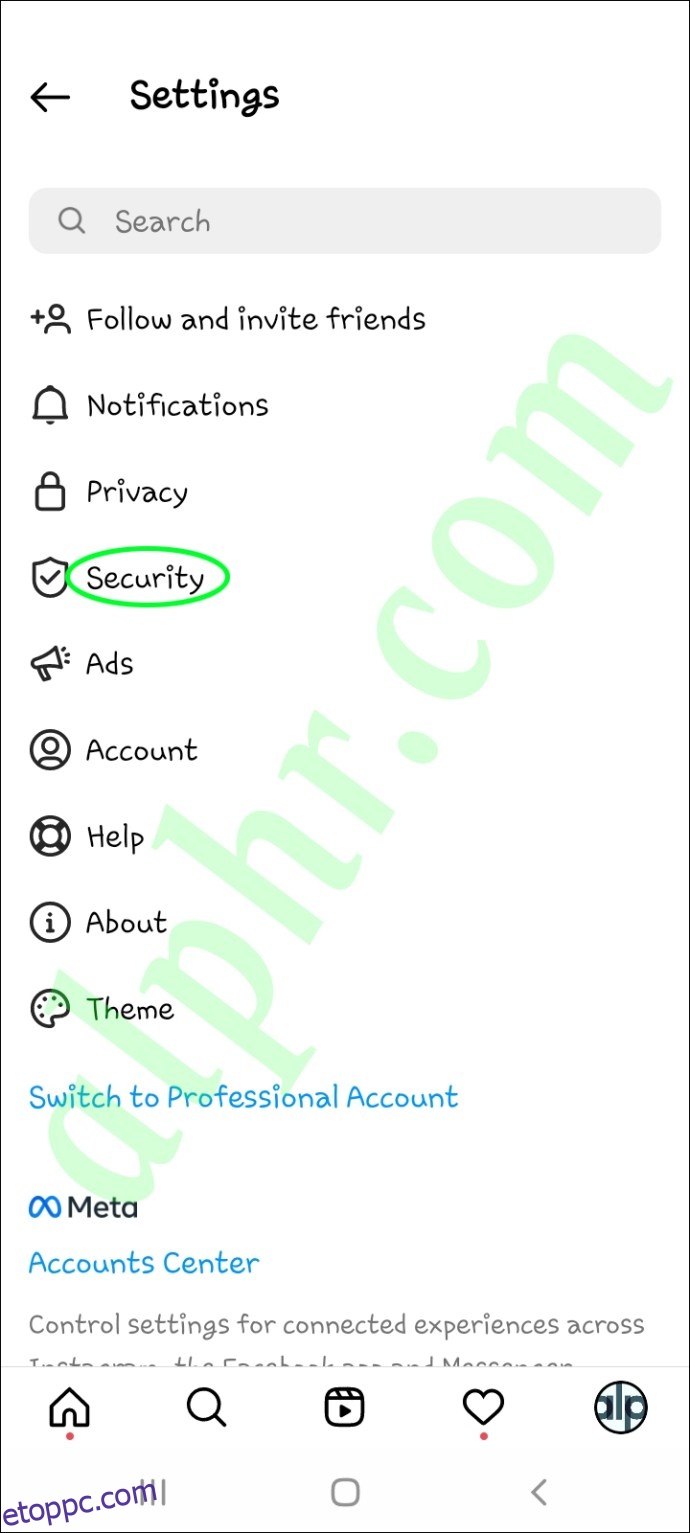
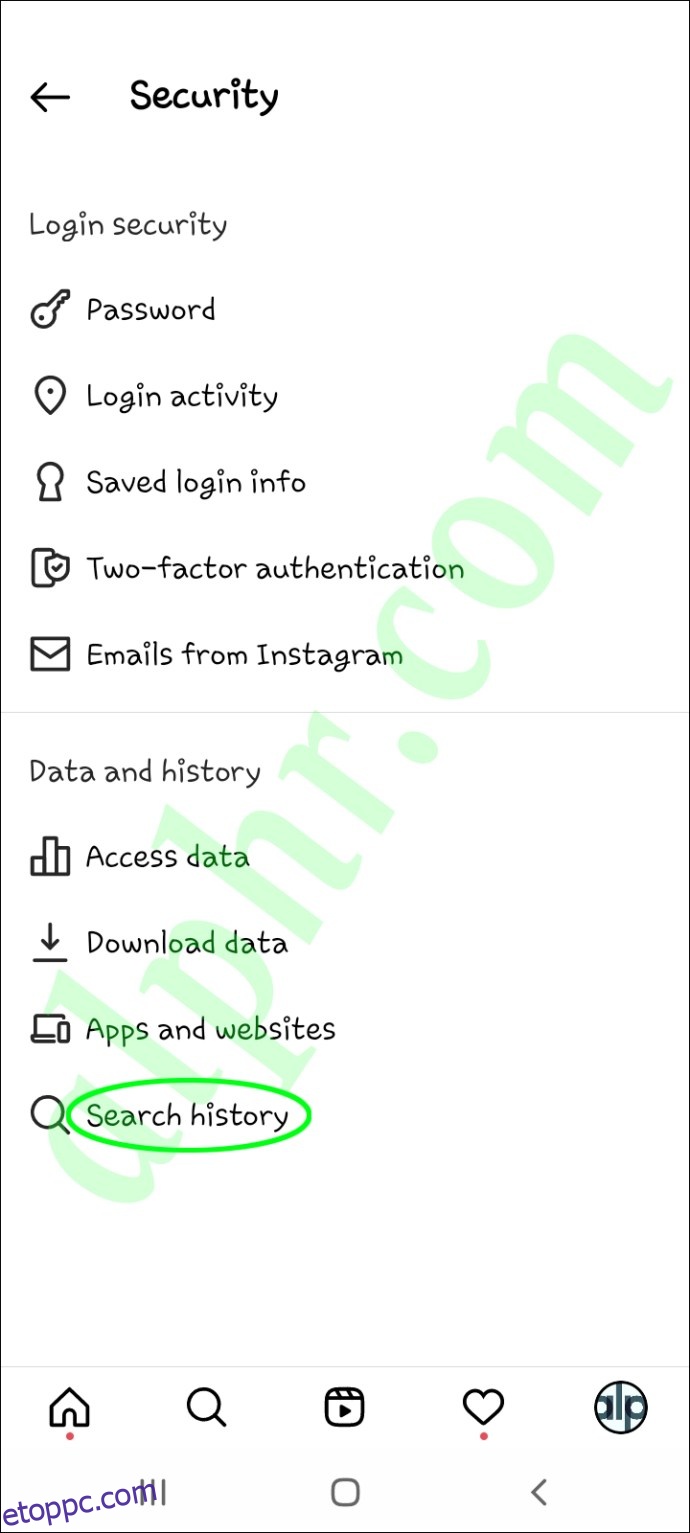
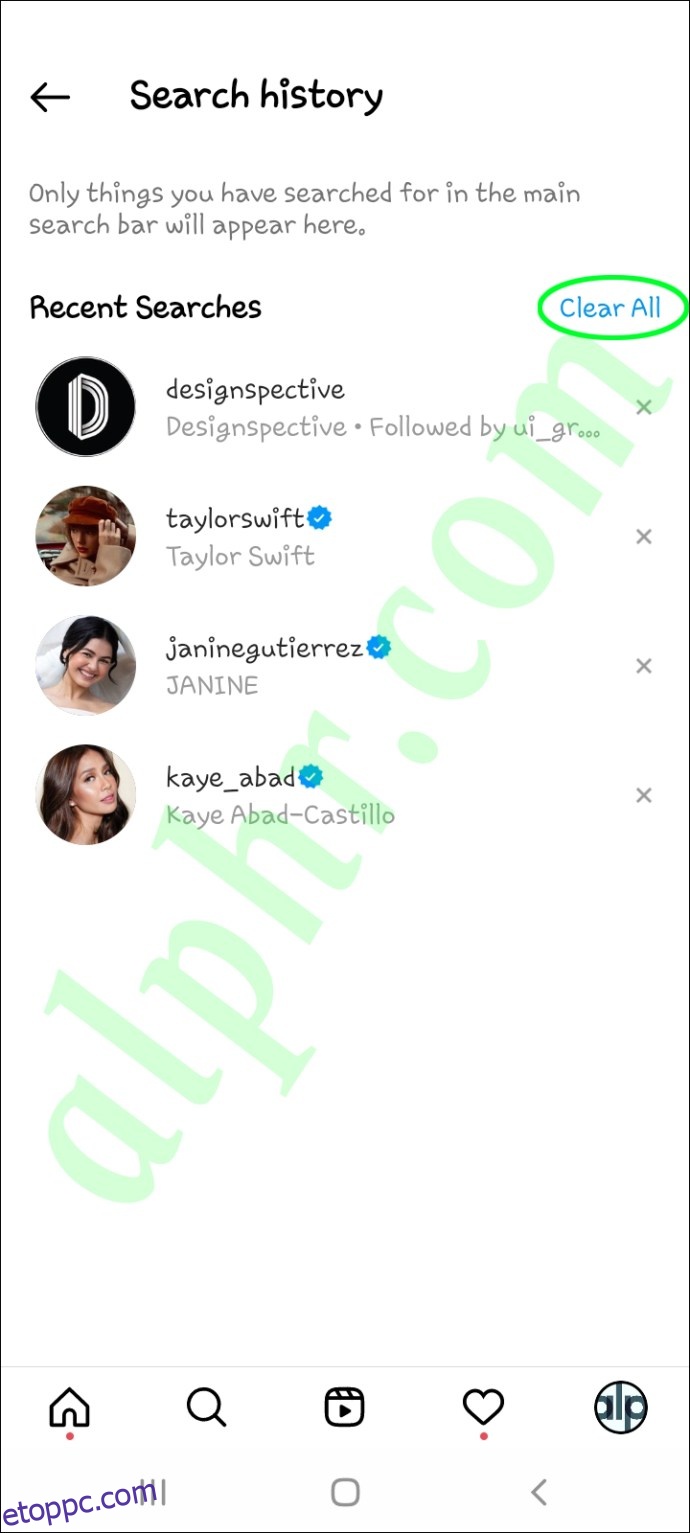
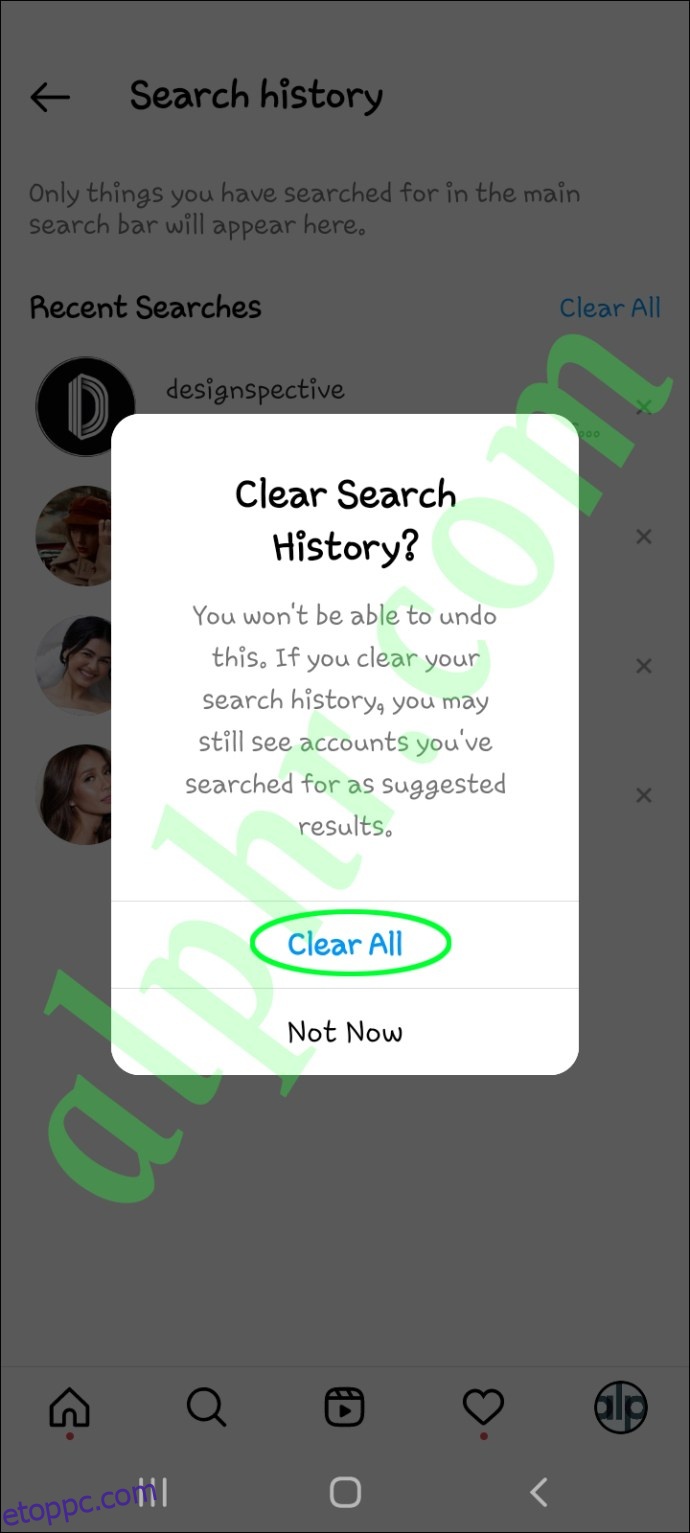
Az Instagramnak nem kell időbe telnie a keresési előzmények törléséhez, függetlenül attól, hogy hány profilt keresett eddig.
Távolítsa el a felesleges javaslatokat az Instagramból
Számos oka lehet annak, hogy miért szeretné törölni a javaslatokat a közvetlen üzenetekből vagy a keresési előzményekből. Legyen szó adatvédelmi okokból, olyan felhasználók eltávolításáról, akiket valószínűleg nem fog követni, vagy ha rendszerezettebbé szeretné tenni hírcsatornáját, a javaslatok törlése nem nehéz. De nem számít, hányszor törli az ajánlásokat, az Instagram folyamatosan újakat javasol.
Törölt már korábban javaslatokat Instagram-fiókjában? Milyen módszert választott az eltávolításukra? Tudassa velünk az alábbi megjegyzések részben.

